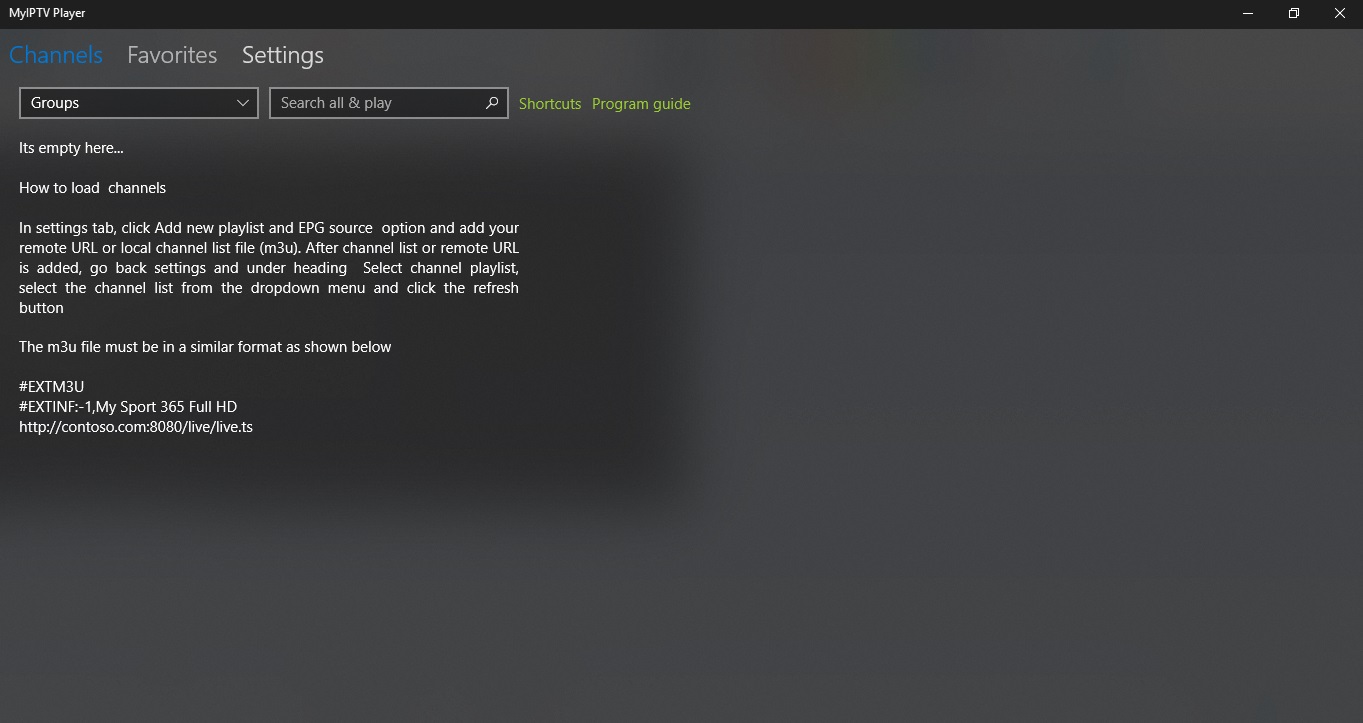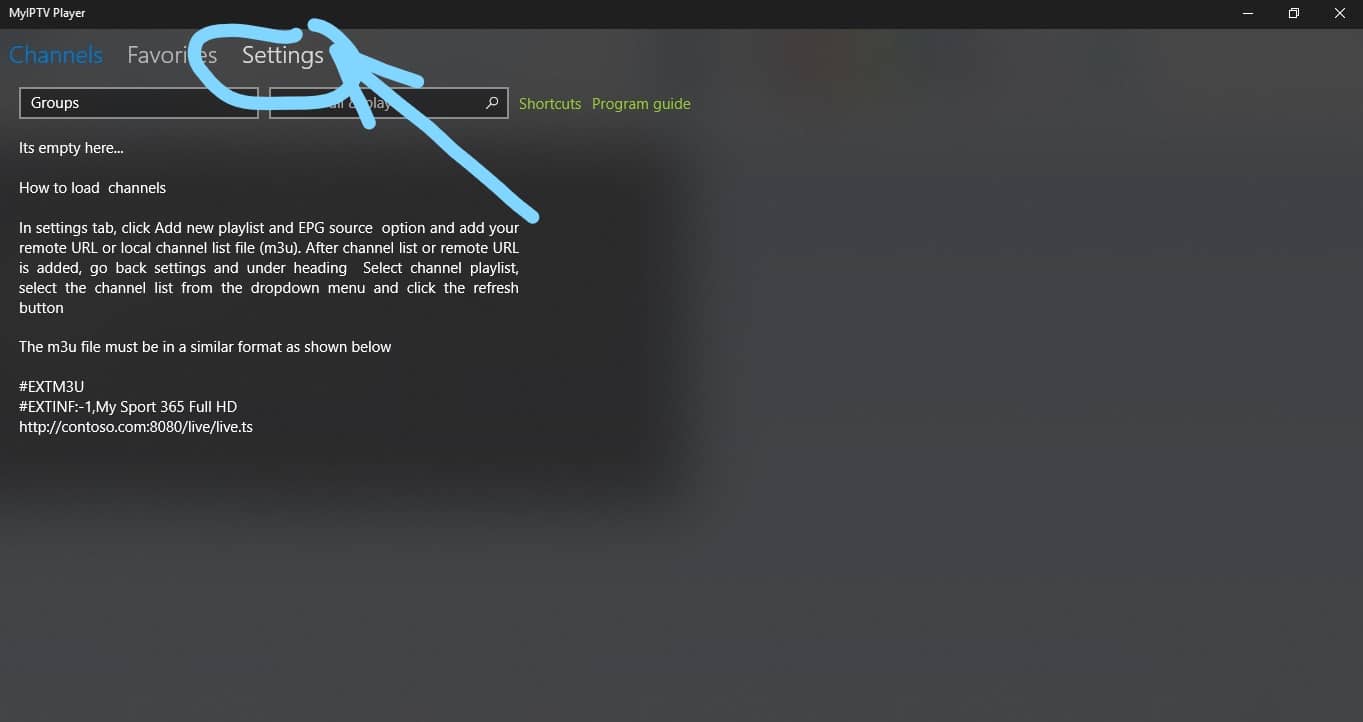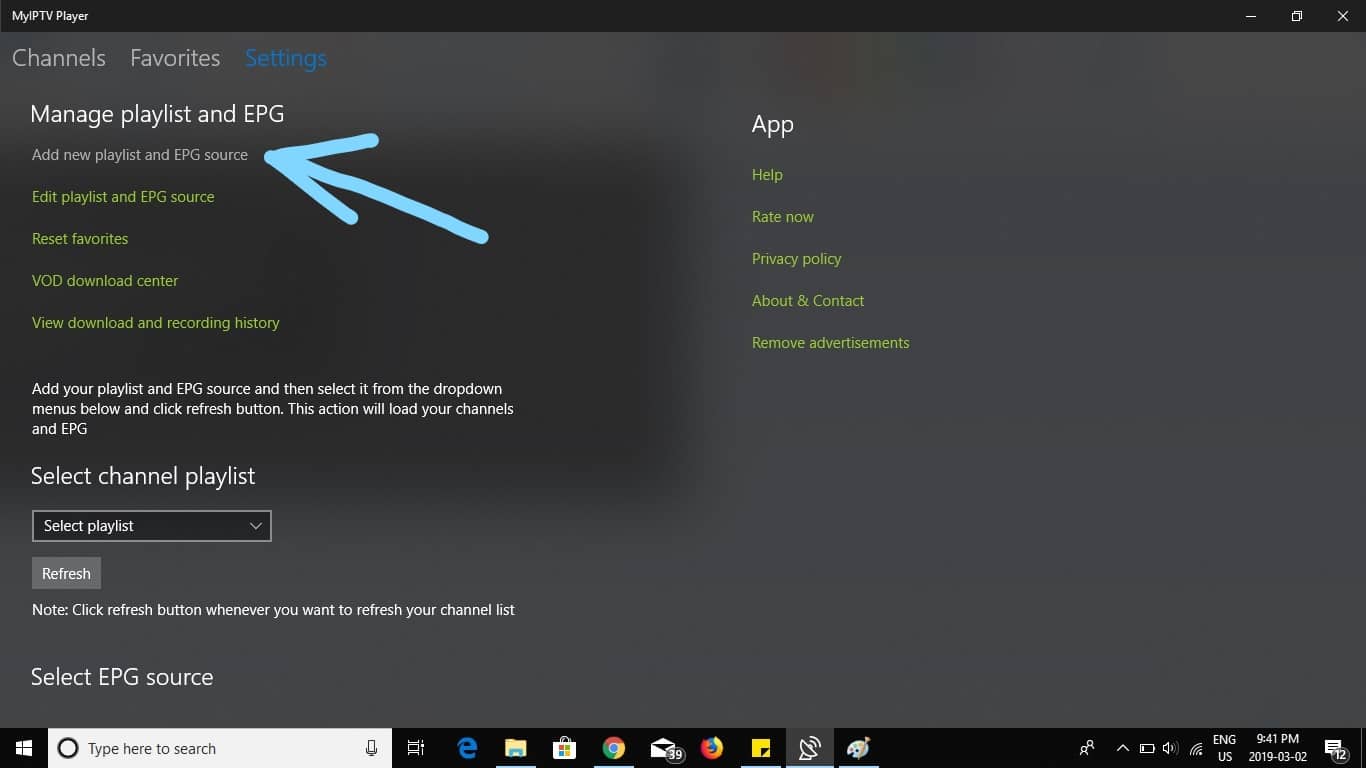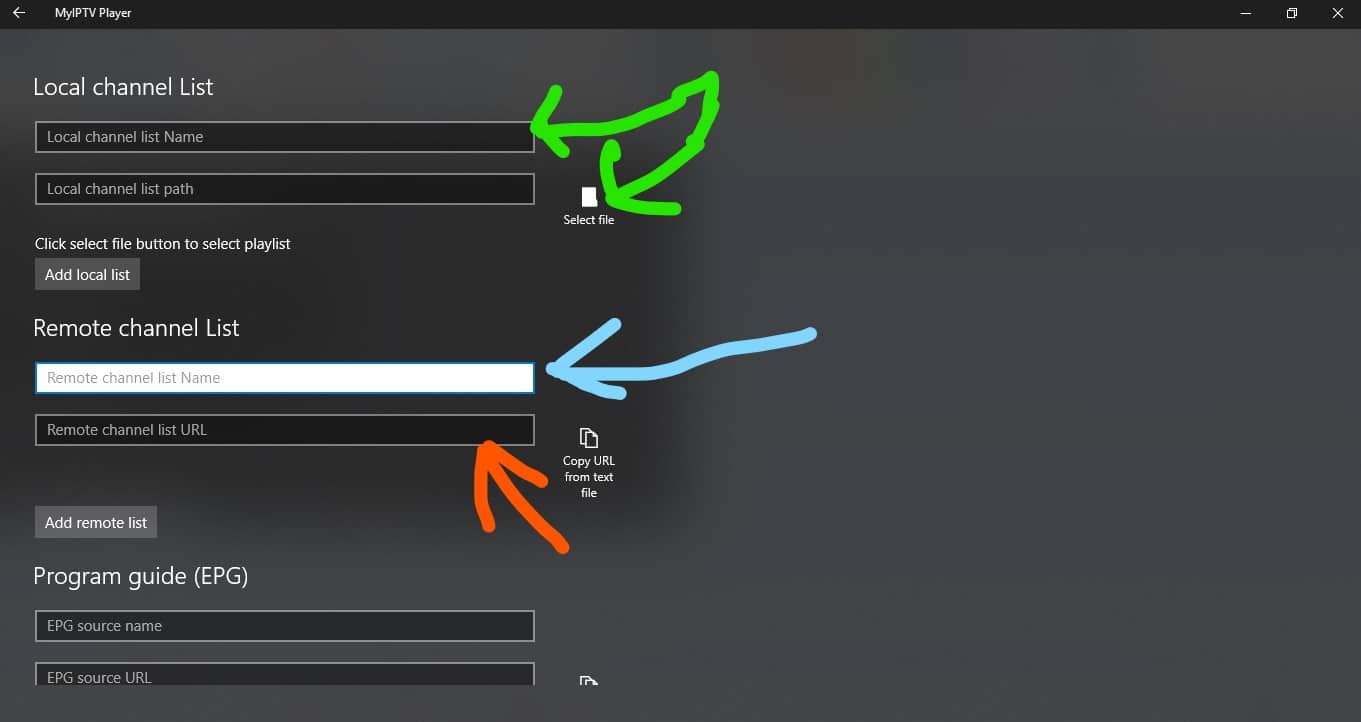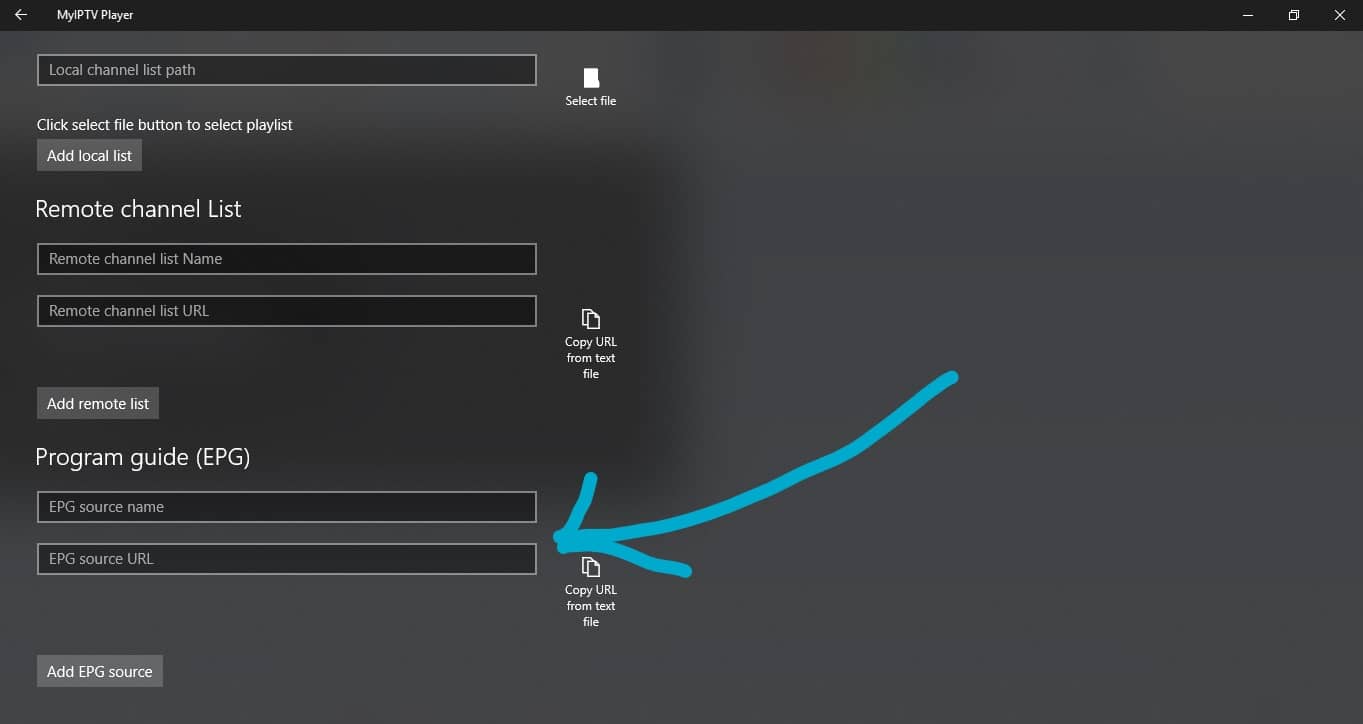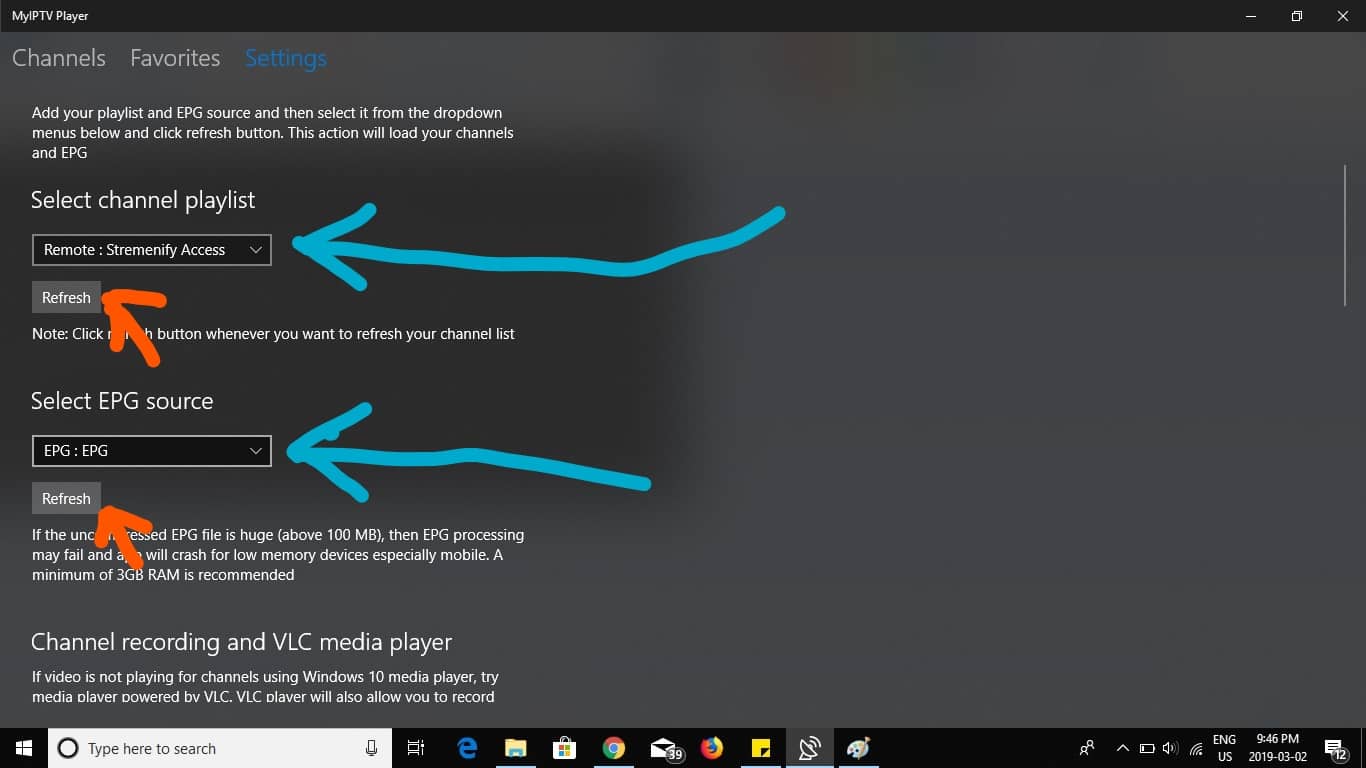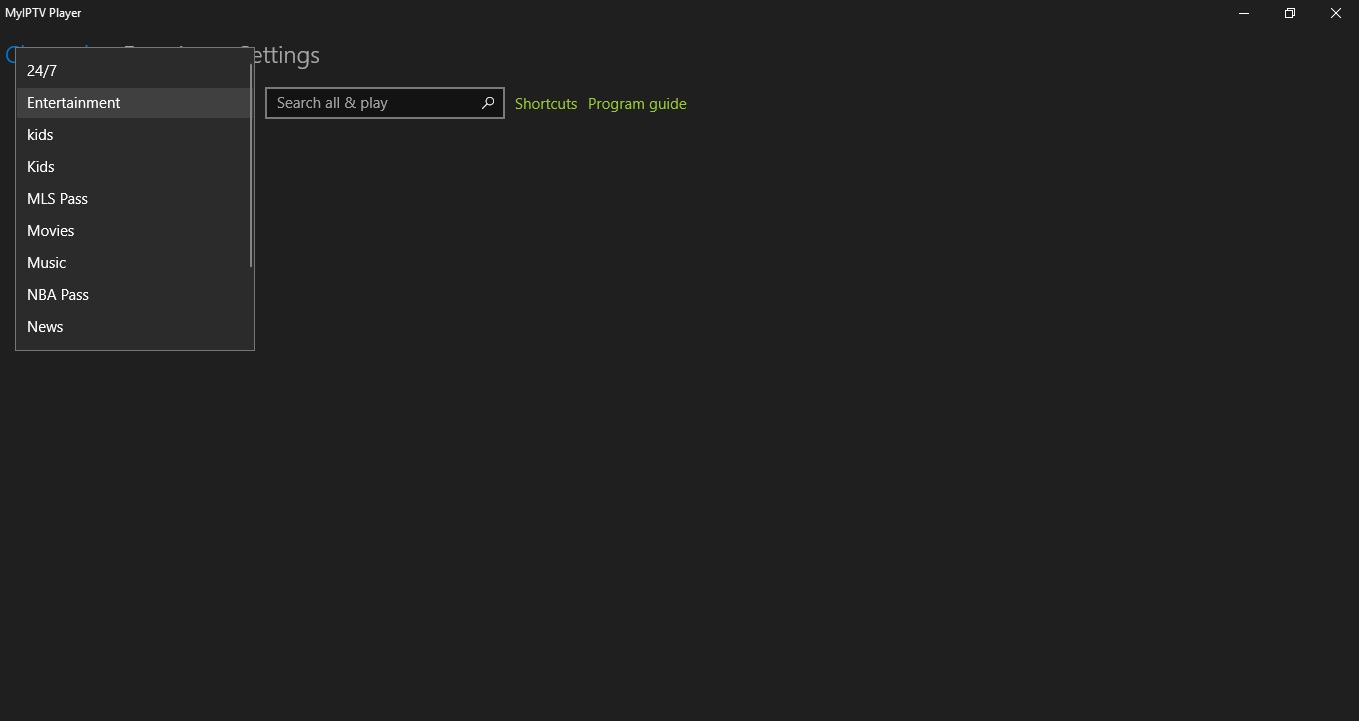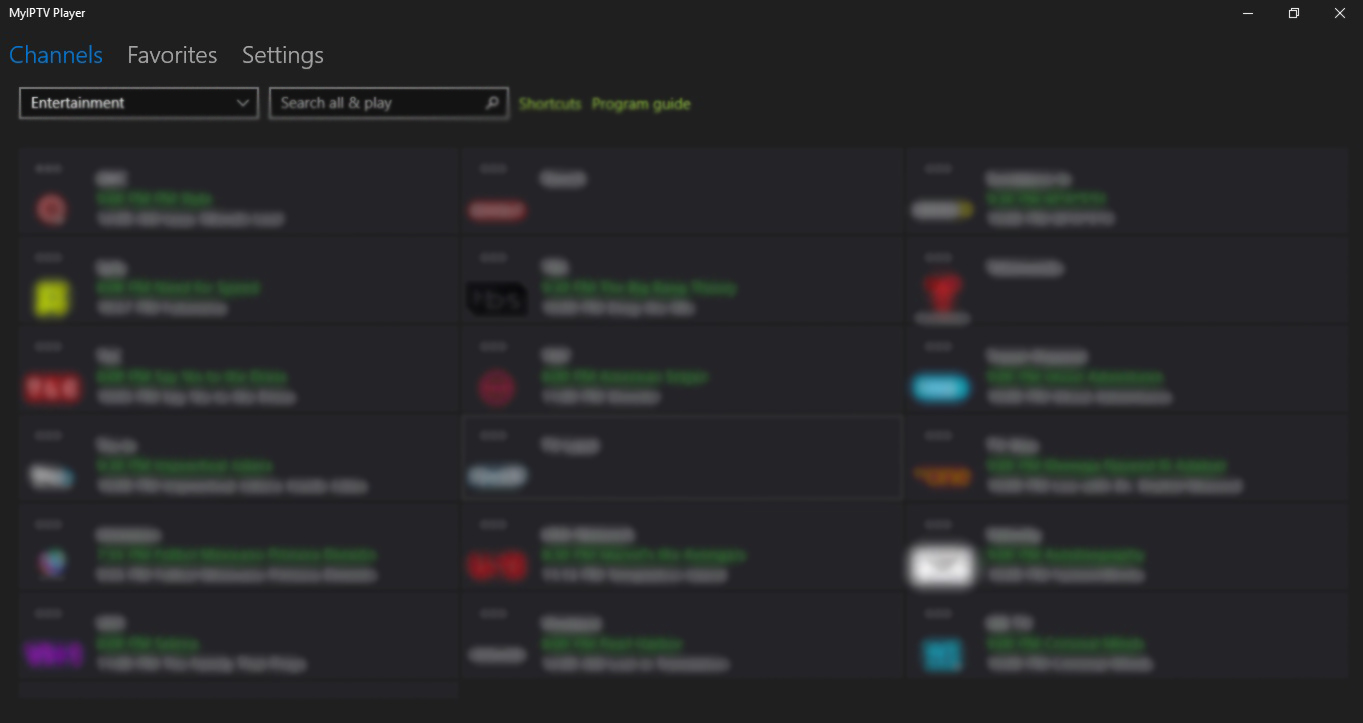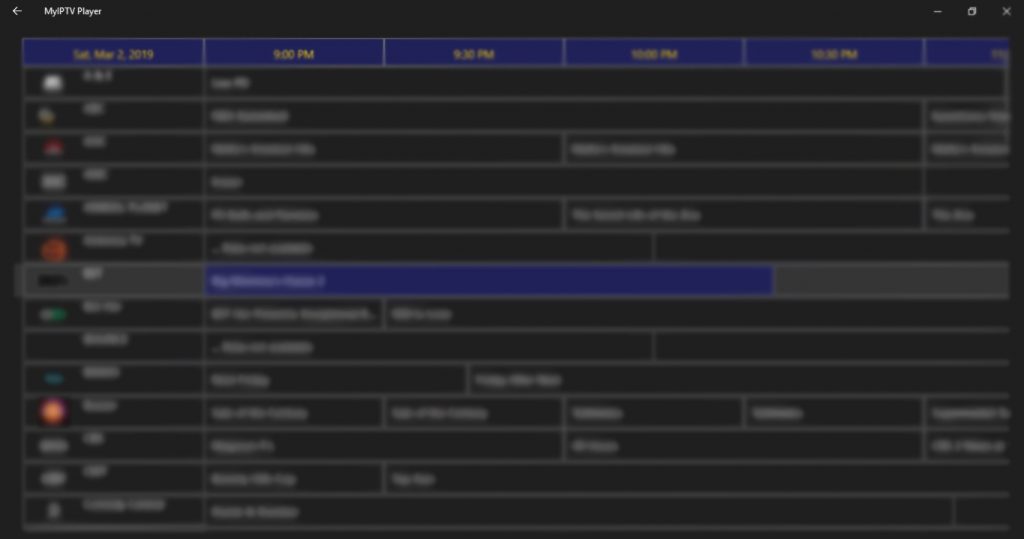Εγκαταστήστε IPTV στη Samsung σας
Οδηγίες εγκατάστασης για τη Samsung
Κατεβάστε το DuplexPlay στην Smart TV σας:
- Μεταβείτε στο κατάστημα εφαρμογών τηλεόρασης
- Αναζήτηση για DuplexPlay
- Εγκαταστήστε το DuplexPlay και ανοίξτε το DuplexPlay
- Τώρα μπορείτε να δείτε το δικό σαςΑναγνωριστικό συσκευήςκαιΚλειδί συσκευήςστην οθόνη της τηλεόρασής σας
ΒΗΜΑ 1: Σημειώστε το αναγνωριστικό συσκευής και το κλειδί συσκευής σας
Αφού εγκαταστήσετε την εφαρμογή, ανοίξτε την και θα δείτε τοΑναγνωριστικό συσκευήςκαιΚλειδί συσκευής(Μπορείτε να το βρείτε επιλέγοντας επίσης την καρτέλα ενεργοποίησης).
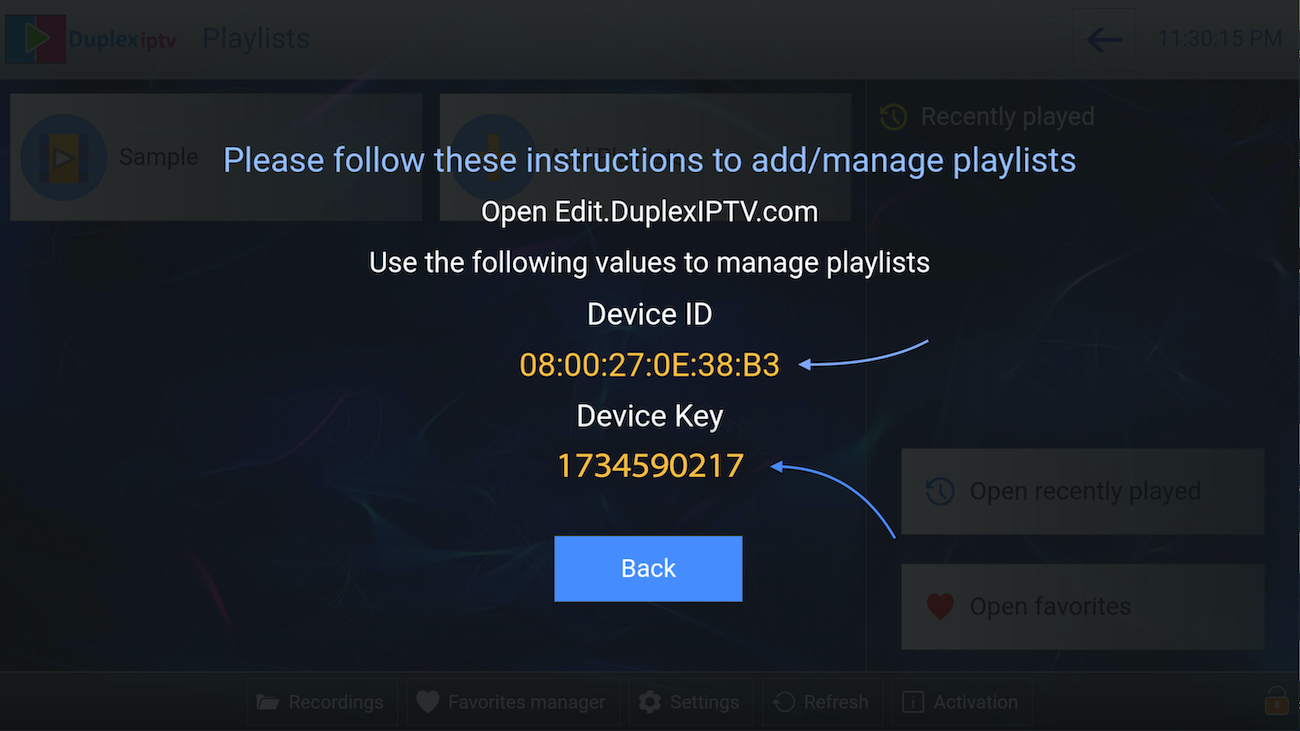
ΒΗΜΑ 2: Συνδεθείτε στην πύλη διαχείρισης DuplexPlay
Πλοηγηθείτε στοedit.duplexplay.comκαι Εισαγάγετε το αναγνωριστικό συσκευής και το κλειδί συσκευής που σημειώσατεΒΗΜΑ 1, Στη συνέχεια κάντε κλικ στοΔιαχείριση συσκευής.
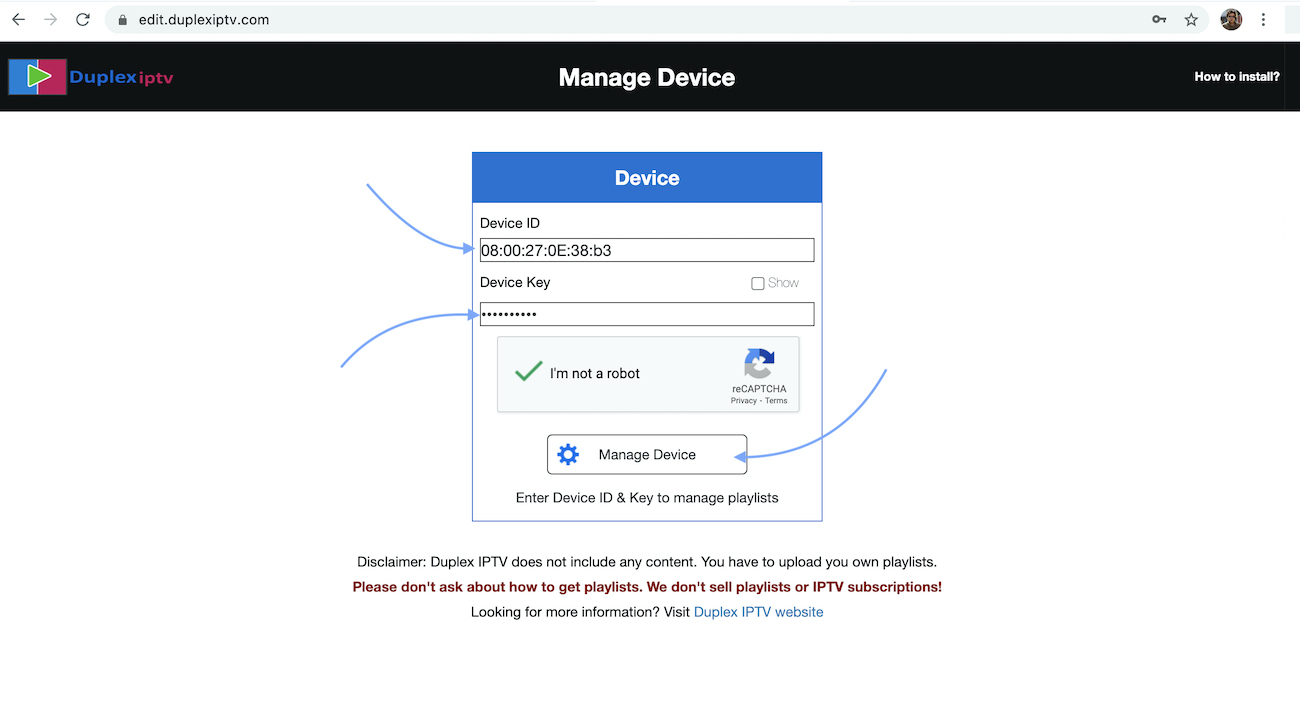
ΒΗΜΑ 3: Προσθήκη λίστας αναπαραγωγής XC
Μπορείτε να προσθέσετε μια λίστα αναπαραγωγής και με τις δύο μεθόδους σύνδεσης M3u και σύνδεσης Xtream. Συνιστούμε τη σύνδεση μέσω λίστας αναπαραγωγής XC (Xtream Codes API).
Και υποβάλετε τα στοιχεία του Xtream Codes API που έχουν παραδοθεί από τον πάροχο IPTV σας, εάν δεν το έχετε παραδώσεικάντε κλικ εδώ για μια συνδρομή IPTV τώρα.
Όνομα λίστας αναπαραγωγής:Μπορείτε να ορίσετε οποιοδήποτε όνομα για τη λίστα αναπαραγωγής σας.
ΕισαγωΌνομα χρήστη,Κωδικός πρόσβασης,καιΠλήθος(Διεύθυνση URL διακομιστή σύνδεσης κωδικών Xtream). Ολοκληρώστε το captcha και κάντε κλικ στοΑποθηκεύσετε.
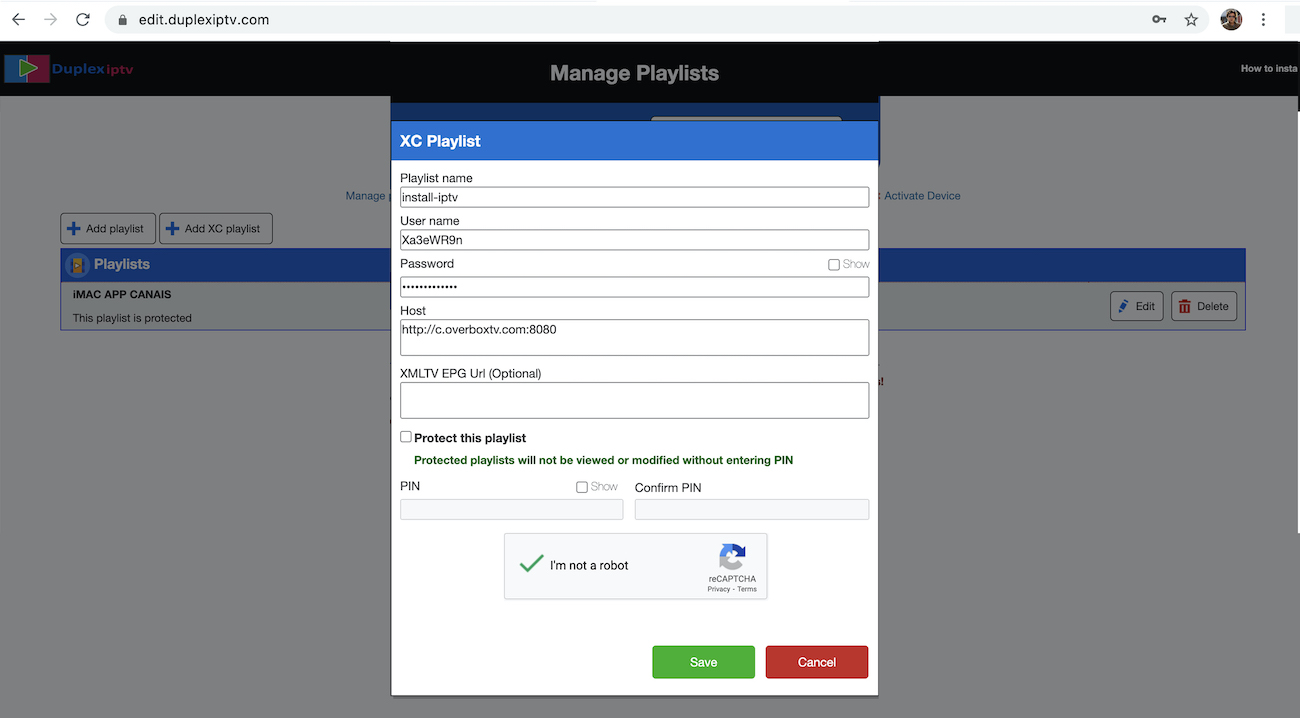
ΒΗΜΑ 4: Ανανεώστε τις λίστες αναπαραγωγής στην εφαρμογή
Στη συνέχεια, επιστρέψτε στην εφαρμογή DuplexPlay και επιλέξτε Ανανέωση για να φορτώσετε ξανά τις λίστες αναπαραγωγής. Στη συνέχεια, πρέπει να εμφανιστεί το όνομα της λίστας αναπαραγωγής.
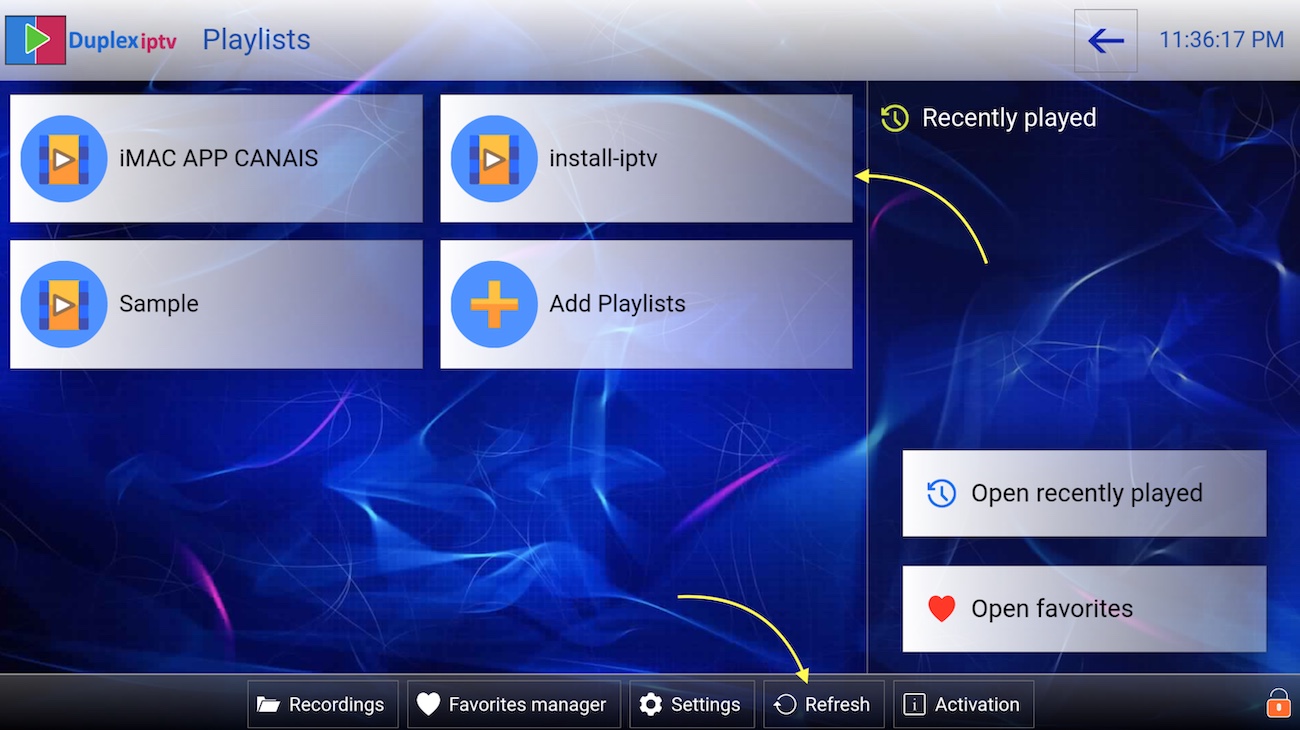
Εγκαταστήστε το IPTV σε iPhone, iPad, Apple TV
Η εφαρμογή GSE SMART IPTV είναι μια από τις πιο δημοφιλείς εφαρμογές ροής για IPTV. Η ίδια η εφαρμογή δεν περιλαμβάνει κανάλια, επομένως θα χρειαστείτε μια ενεργή λίστα αναπαραγωγής M3u για να μεταδώσετε ζωντανά τηλεοπτικά κανάλια και ταινίες. Μπορείτε να βρείτε δωρεάν διευθύνσεις URL M3U στο διαδίκτυο και σε φόρουμ, αλλά έχετε επίσης την επιλογή να αγοράσετε συνδρομή M3U επί πληρωμή, η οποία μπορεί να είναι πιο αξιόπιστη.
Για να λειτουργήσει αυτό το σεμινάριο, θα χρειαστείτε μια ενεργή λίστα αναπαραγωγής M3U. Στη συνέχεια, θα χρειαστεί να κατεβάσετε την εφαρμογή GSE SMART IPTV (εδώ είναι ο σύνδεσμος για το κατάστημα εφαρμογών)
ΒΗΜΑ 1:
Εντοπίστε και ανοίξτε το App Store στο iPhone/iPad/Apple TV σας.
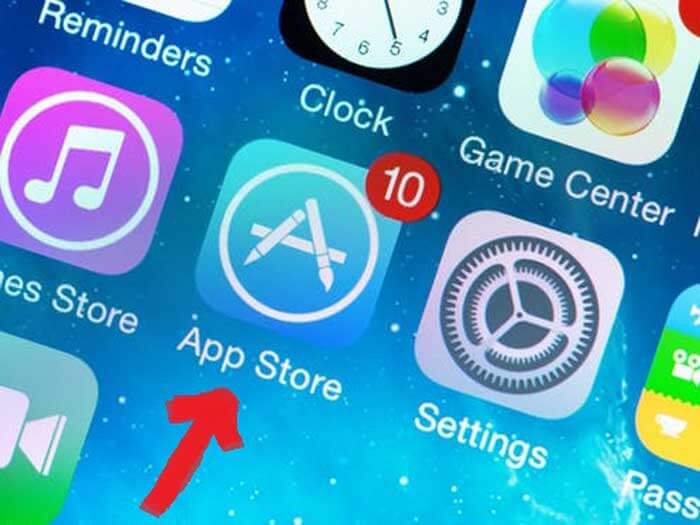
ΒΗΜΑ 2:
Στη συνέχεια, αναζητήστε την εφαρμογή GSE SMART IPTV.
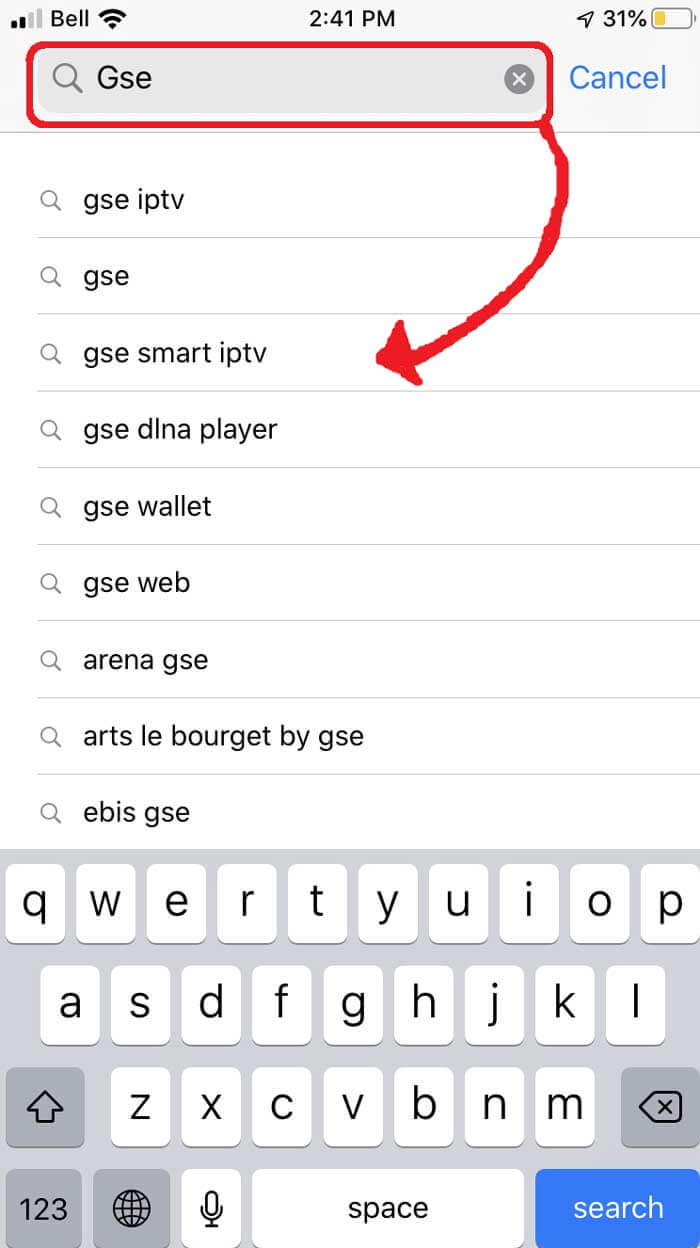
ΒΗΜΑ 3:
Επιλέξτε την εφαρμογή GSE SMART IPTV που αναπτύχθηκε από το droidvision. Το tagline για την εφαρμογή είναι «Προηγμένες λύσεις IPTV». Σημειώστε ότι το μέγεθος της εφαρμογής είναι 104,5 MB.
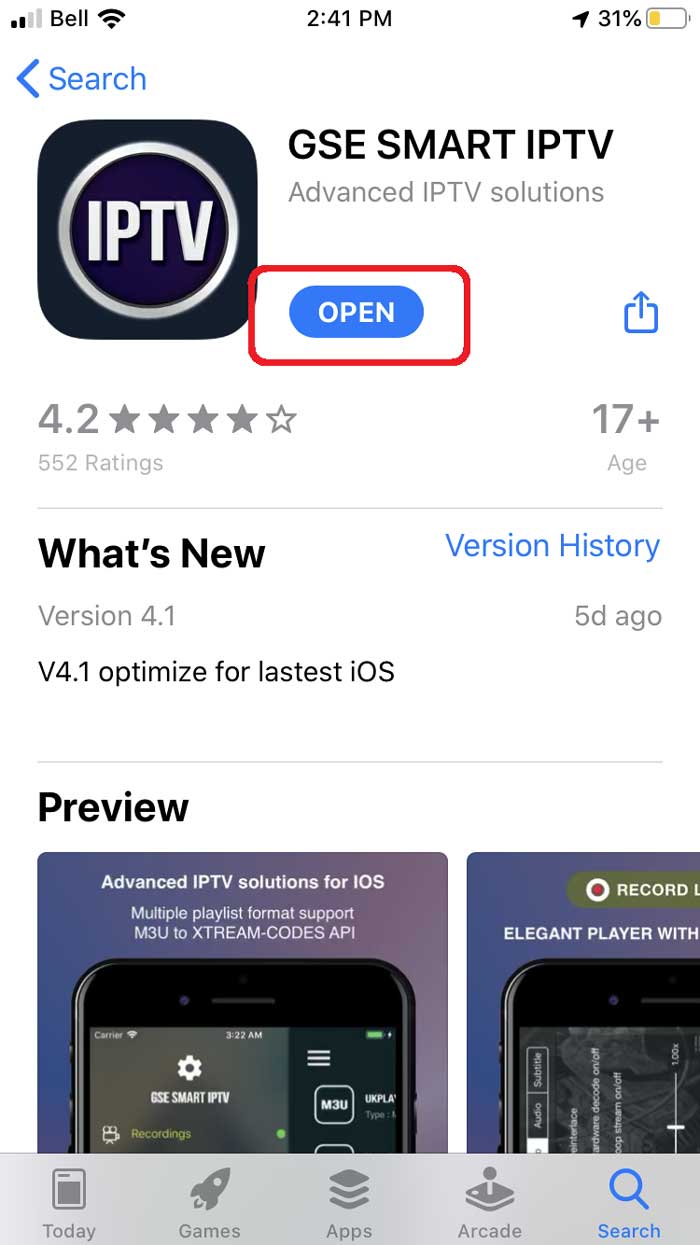
ΒΗΜΑ 4:
Αφού εγκαταστήσετε την εφαρμογή GSE, ανοίξτε την και επιτρέψτε τη συνδεσιμότητα Bluetooth. Με αυτόν τον τρόπο μπορείτε να μεταδώσετε την οθόνη σας από το iPhone ή το iPad απευθείας στην τηλεόρασή σας μέσω του Google Chromecast.
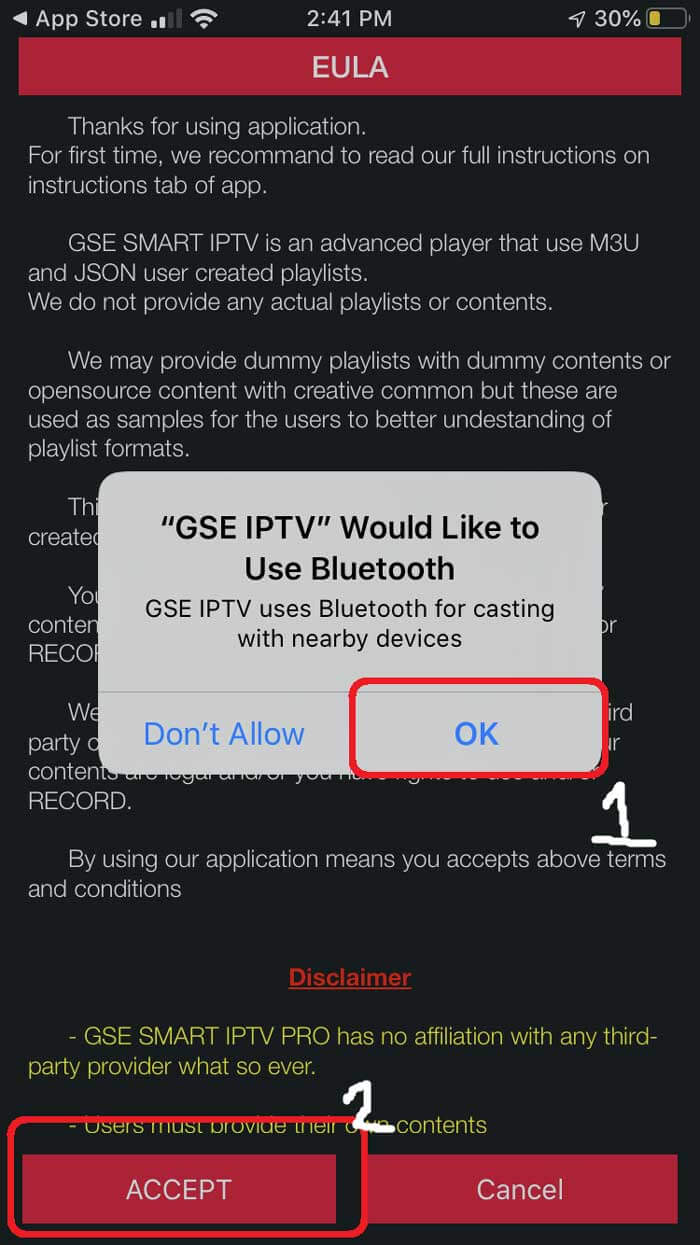
ΒΗΜΑ 5:
Κάτω από την ενότητα απομακρυσμένης λίστας αναπαραγωγής, θα δείτε το σύμβολο Plus στην επάνω δεξιά πλευρά. Πατήστε αυτό το κουμπί. Εναλλακτικά, μπορείτε να μεταβείτε στο μενού για να προσθέσετε τη λίστα αναπαραγωγής M3U.
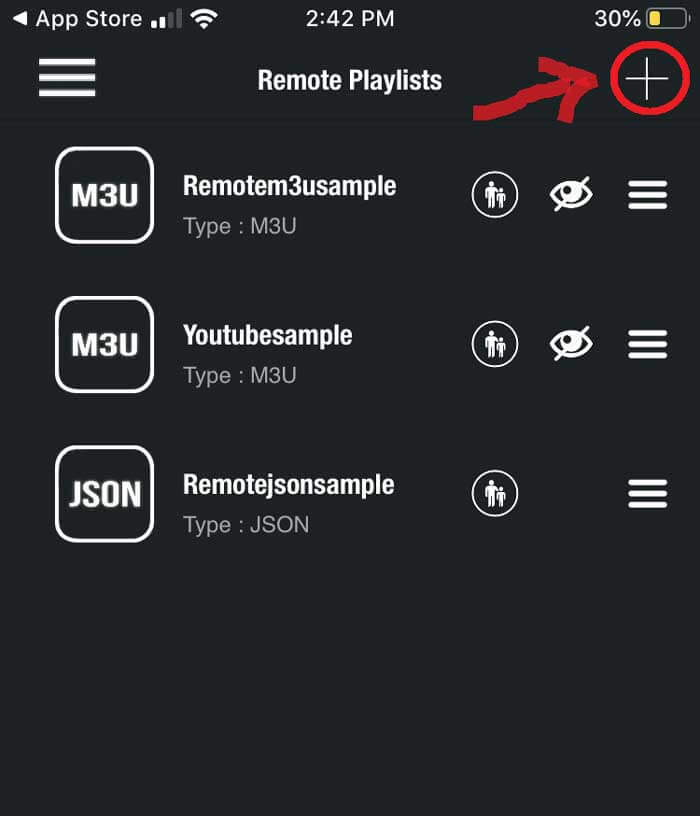
ΒΗΜΑ 6:
Εδώ θα σας ρωτήσει εάν θέλετε να προσθέσετε μια διεύθυνση URL M3U, να προσθέσετε μια διεύθυνση URL Json ή να προσθέσετε από τη διεπαφή ιστού. Προχωρήστε και επιλέξτε προσθήκη διεύθυνσης URL M3U.
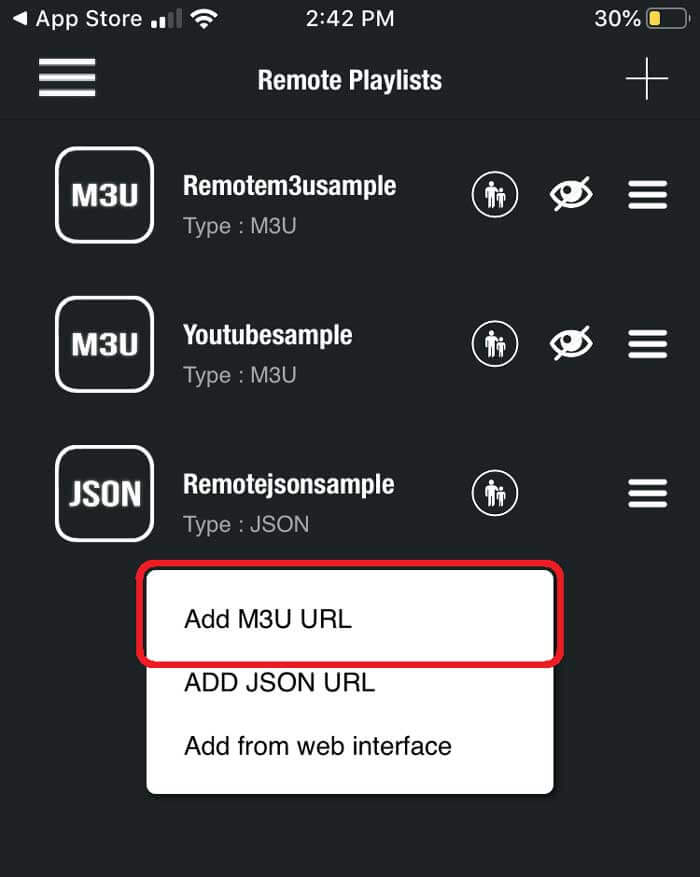
ΒΗΜΑ 7:
Για το όνομα της λίστας αναπαραγωγής, μπορούμε να γράψουμε οτιδήποτε, καθώς αυτό είναι απλώς για αναφορά για τη φόρτωση αυτής της συγκεκριμένης διεύθυνσης URL από τον διαχειριστή της λίστας αναπαραγωγής. Ο σύνδεσμος της λίστας αναπαραγωγής είναι η πραγματική διεύθυνση URL που θα πρέπει να αντιγράψουμε και να επικολλήσουμε εδώ.
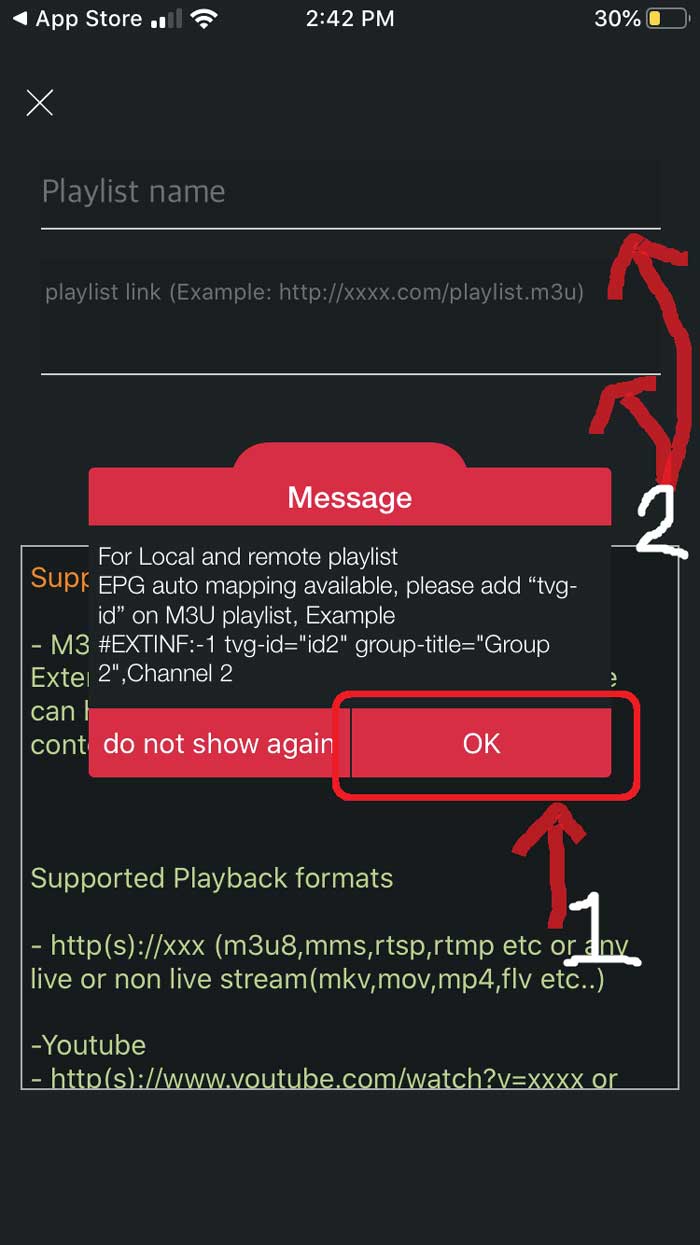
ΒΗΜΑ 8:
Μόλις εισαχθεί, θα πρέπει να κατεβάσει τη λίστα αναπαραγωγής. Εάν όχι, επιστρέψτε στο μενού διαχείρισης λίστας αναπαραγωγής (ΔΕΙΤΕ ΒΗΜΑ 5). Εδώ θα πρέπει να δείτε το αρχείο URL M3U που μόλις ανεβάσαμε. Πατήστε το για να φορτώσετε τη λίστα αναπαραγωγής που δημιουργήθηκε.
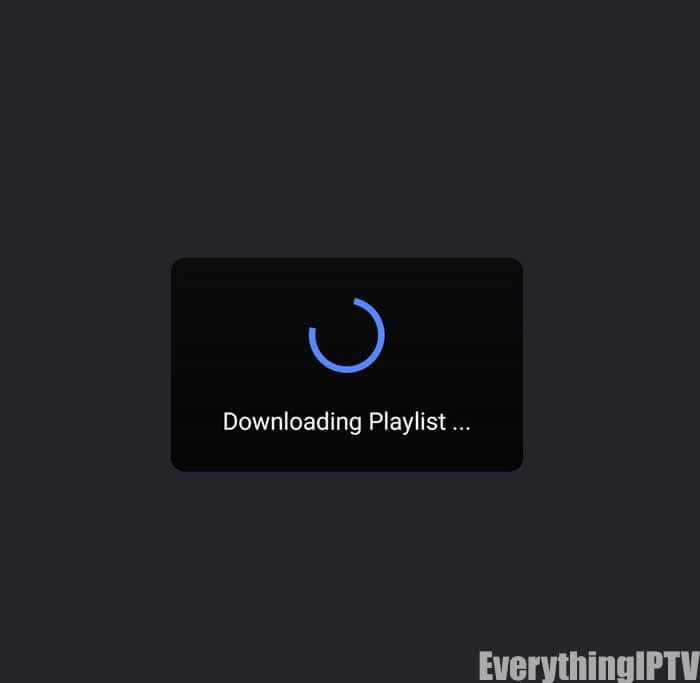
ΒΗΜΑ 9:
Θα καταλάβετε ότι φορτώθηκε με επιτυχία αν δείτε τις διαφορετικές ομάδες καναλιών. Διαμορφώσατε με επιτυχία την εφαρμογή GSE SMART IPTV και είστε έτοιμοι να ξεκινήσετε τη ροή!
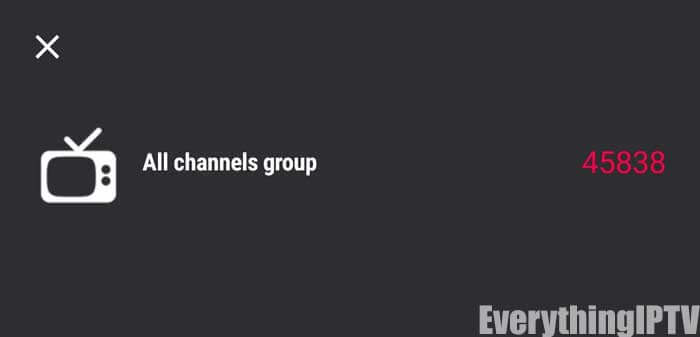
Εγκαταστήστε IPTV στο Android Smartphone, BOX,
Το IPTV Smarters είναι μια από τις πιο φιλικές προς το χρήστη εφαρμογές αναπαραγωγής IPTV που σας παρέχει τη δυνατότητα παρακολούθησηςΖωντανή μετάδοση,VOD,Σειρά,Ενημερώνομαι,καιΠολλαπλή οθόνηστις συσκευές σας Android (κινητά, Android Boxes, Fire TV Stick κ.λπ.). Ένα από τα πιο ενδιαφέροντα χαρακτηριστικά στα IPTV Smarters είναιΕνημερώνομαι. Δεν είναι πολλές εφαρμογές που παρέχουν Catchup, πριν έχουμε αυτήν τη δυνατότητα μόνο σε κουτιά MAG. Επίσης, έχετε έναΠολλαπλή οθόνηλειτουργία στην οποία μπορείτε να παρακολουθήσετε έως και 4 κανάλια ταυτόχρονα.
Μπορείτε να προσθέσετε κανάλια IPTV στα IPTV Smarters με δύο τρόπους:
- Ρύθμιση μέσω Xtream Codes API.
- Ρύθμιση μέσω λίστας αναπαραγωγής.
Ρύθμιση Smarters IPTV μέσω Xtream Codes API
Συνιστούμε τη ρύθμιση μέσω του Xtream Codes API επειδή θα έχετε τη δυνατότητα Catchup με αυτόν τον τρόπο και επίσης δεν χρειάζεται να προσθέσετε URL EPG (θα φορτώσει αυτόματα).
ΒΗΜΑ 1:
Ξεκινήστε κάνοντας λήψη της εφαρμογής IPTV Smarters από το Google Play Store μέσω αυτής της διεύθυνσης URL:
https://play.google.com/store/apps/details?id=com.handy.opus.iptv.xtream.player
εγκαταστήστε την εφαρμογή στη συσκευή σας Android.
ΒΗΜΑ 2:
Ανοίξτε την εφαρμογή μετά τη λήψη και κάντε κλικ στο "Πρόσθεσε χρήστη" και μετά κάντε κλικ στο "Συνδεθείτε με το Xtream Codes API".

ΒΗΜΑ 3:
Σε αυτό το βήμα, στο πρώτο πλαίσιο, επιλέξτε οποιοδήποτε όνομα θέλετε, για παράδειγμα «IPTV Xtream». Στο δεύτερο και τρίτο πλαίσιο, πληκτρολογήστε το "Όνομα χρήστη" και το "Κωδικός πρόσβασης” του σαςΓραμμή M3Uκαι τοURL διακομιστήπου μπορείτε επίσης να βρείτε στη γραμμή M3U σας.
Τώρα κάντε κλικ στο «ΠΡΟΣΘΕΣΕ ΧΡΗΣΤΗ” για να προχωρήσετε στην επόμενη ενότητα.

ΒΗΜΑ 4:
Περιμένετε μερικά δευτερόλεπτα.

ΒΗΜΑ 5:
Τώρα κάντε κλικ στο "Ζωντανή μετάδοσηεικονίδιο ” όπως απεικονίζεται στην εικόνα μέσω ενός κόκκινου βέλους.

ΒΗΜΑ 6:
Τώρα πρέπει να επιλέξετε την ομάδα καναλιών που θέλετε να παρακολουθήσετε και να προχωρήσετε στην επόμενη ενότητα.

SETP 7:
Τώρα πρέπει να κάνετε κλικ στο όνομα του καναλιού και, στη συνέχεια, να κάνετε διπλό κλικ στη μικρή οθόνη για να μετατραπεί σε πλήρη οθόνη ως τελικό βήμα.

ΒΗΜΑ 8:
Για να προσθέσετε EPG δεν χρειάζεται να προσθέσετε οποιαδήποτε διεύθυνση URL EPG, απλώς κάντε κλικ στο "Εγκαταστήστε το EPG".

Ρύθμιση Smarters IPTV μέσω Playlist
Εάν δεν έχετε Xtream Code API, μπορείτε να χρησιμοποιήσετε μια διεύθυνση URL M3U και να επιλέξετε να φορτώσετε τη λίστα αναπαραγωγής ή τη διεύθυνση URL του αρχείου σας.
ΒΗΜΑ 1:
Ανοίξτε την εφαρμογή μετά τη λήψη και κάντε κλικ στο "Πρόσθεσε χρήστη" και μετά κάντε κλικ στο "Συνδεθείτε με τη λίστα αναπαραγωγής".

ΒΗΜΑ 2:
Σε αυτό το βήμα, στο πρώτο πλαίσιο, επιλέξτε οποιοδήποτε όνομα θέλετε, για παράδειγμα «IPTV Playlist».
Επιλέξτε "URL M3U" και εισαγάγετε τη διεύθυνση URL M3U που λαμβάνετε από τον πάροχο IPTV σας.

ΒΗΜΑ 3:
Για να προσθέσετε EPG κάντε κλικ στο «Εγκαταστήστε το EPG” και εισαγάγετε το url EPG.


ΒΗΜΑ 4:
Τώρα κάντε κλικ στο "Ζωντανή μετάδοση", επιλέξτε την ομάδα καναλιών και μετά το κανάλι που θέλετε να παρακολουθήσετε.
Εγκαταστήστε το IPTV στο Amazon Fire TV Stick σας (IPTV Smarters Player)
Παρόλο που τα IPTV Smarters παρατίθενται στο Google Play Store και στο Apple App Store για κινητά Android και iOS αντίστοιχα, το Amazon Store δεν το φιλοξενεί. Επομένως, εάν το θέλετε στο FireStick σας, θα πρέπει να το φορτώσετε.
Για να φορτώσετε οποιαδήποτε εφαρμογή στη συσκευή σας, θα πρέπει να έχετε την επιλογήΕφαρμογές από το Άγνωστοπηγές ενεργοποιημένες ή ενεργοποιημένες. Λοιπόν, ας φροντίσουμε πρώτα αυτό το μέρος πριν εγκαταστήσουμε τα IPTV Smarters στο FireStick:
– Στην αρχική οθόνη του FireStick σας, θα βρείτε τη γραμμή μενού στο επάνω μέρος
Στη γραμμή μενού, επιλέξτεΡυθμίσεις
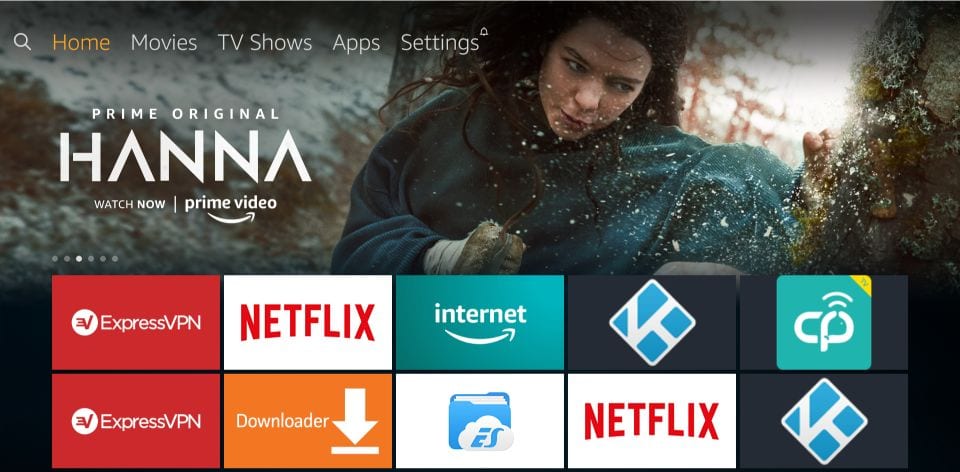
– Στις Ρυθμίσεις, επιλέξτε την επιλογήMy Fire TV
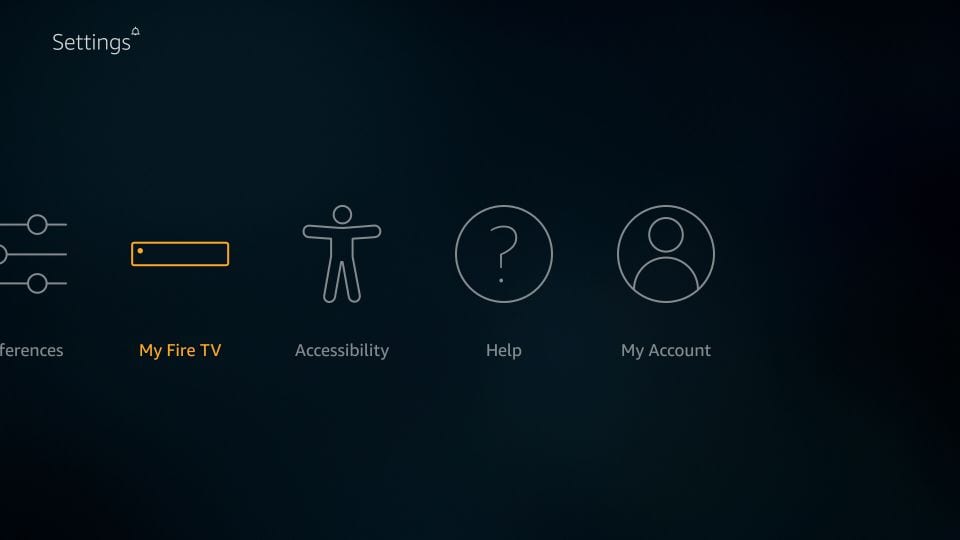
– Όταν εμφανιστεί το ακόλουθο σύνολο επιλογών στην επόμενη οθόνη, κάντε κλικΕπιλογές ανάπτυξης
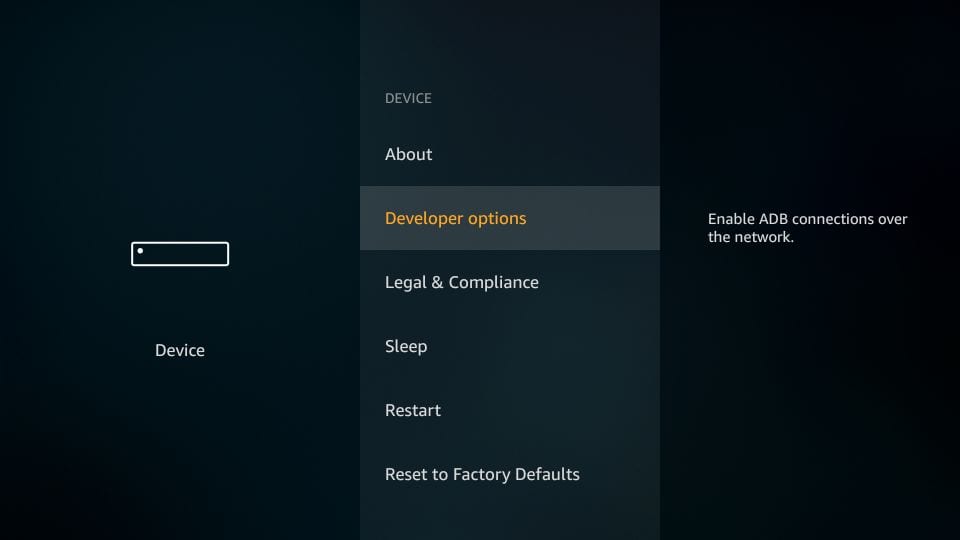
– Τώρα, πρέπει να ελέγξετε ανΕφαρμογές από άγνωστες πηγέςείναι OFF ή ON
Κάντε κλικ σε αυτό μία φορά εάν είναι OFF
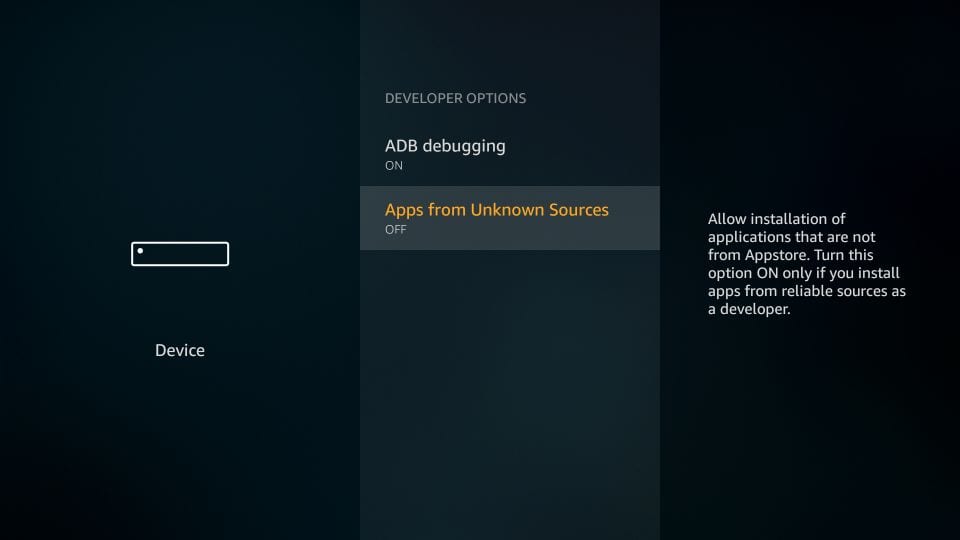
– Εμφανίζεται ένα γρήγορο προειδοποιητικό μήνυμα
Να διατηρήσωΕφαρμογές από άγνωστες πηγέςενεργοποιημένο, κάντε κλικΑνάβω
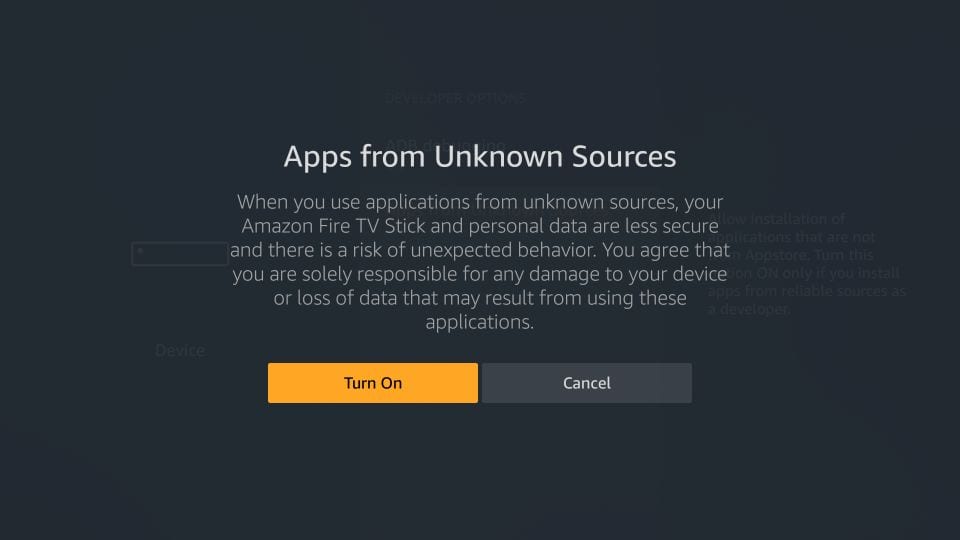
Με αυτό, έχετε διαμορφώσει τις ρυθμίσεις του FireStick ώστε να επιτρέπεται η εγκατάσταση IPTV Smarters και άλλων εφαρμογών τρίτων. Ακολουθήστε τα παρακάτω βήματα:
ΒΗΜΑ 1:
Θα εγκαταστήσουμε πρώτα τοΠρόγραμμα λήψηςεφαρμογή
Αυτή η εφαρμογή θα σας βοηθήσει να φορτώσετε το IPTV Smarter στο FireStick (επειδή δεν επιτρέπονται οι λήψεις του προγράμματος περιήγησης)
ΒΗΜΑ 2:
Επισημάνετε τοΑναζήτησηεπιλογή στην αρχική οθόνη του FireStick
Πληκτρολογήστε το όνομα της εφαρμογής (το οποίο είναιΠρόγραμμα λήψης)
Κάντε κλικ στοΠρόγραμμα λήψηςεπιλογή όταν εμφανίζεται στα αποτελέσματα αναζήτησης
Επιλέξτε τοΠρόγραμμα λήψηςστην ακόλουθη οθόνη και κατεβάστε και εγκαταστήστε την εφαρμογή
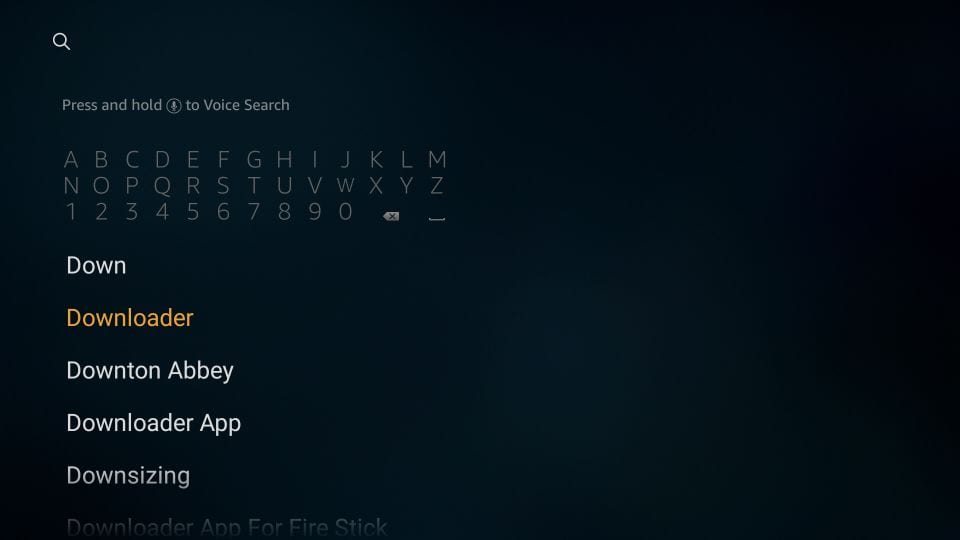
ΒΗΜΑ 3:
Μπορείτε τώρα να ανοίξετε τοΠρόγραμμα λήψηςεφαρμογή
Όταν εκτελείτε αυτήν την εφαρμογή για πρώτη φορά, θα εμφανιστεί ένα σύνολο προτροπών. Παραβλέψτε τα μέχρι να δείτε την παρακάτω οθόνη
Σε αυτήν την οθόνη, πρέπει να κάνετε κλικ στο πλαίσιο κειμένου URL στη δεξιά πλευρά (βεβαιωθείτε ότιΣπίτιείναι επιλεγμένη η επιλογή στο αριστερό μενού) όπου λέει'http://'
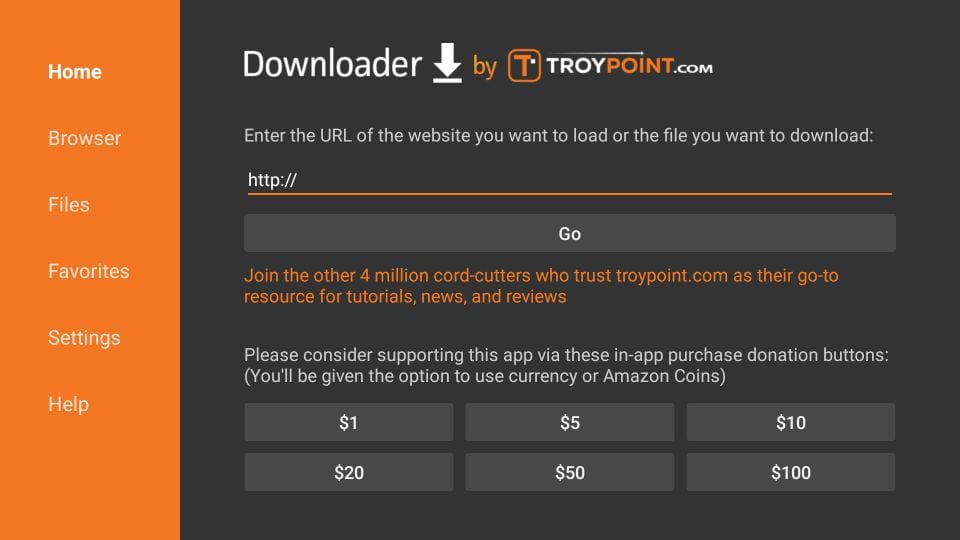
ΒΗΜΑ 4:
Προχωρήστε και εισαγάγετε την ακόλουθη διαδρομή σε αυτό το παράθυρο:https://www.firesticktricks.com/smarter
Σημείωση: Μπορείτε επίσης να χρησιμοποιήσετε τη συντομευμένη έκδοση της διεύθυνσης URLfiresticktricks.com/smarter
Κάντε κλικΠΗΓΑΙΝΩ
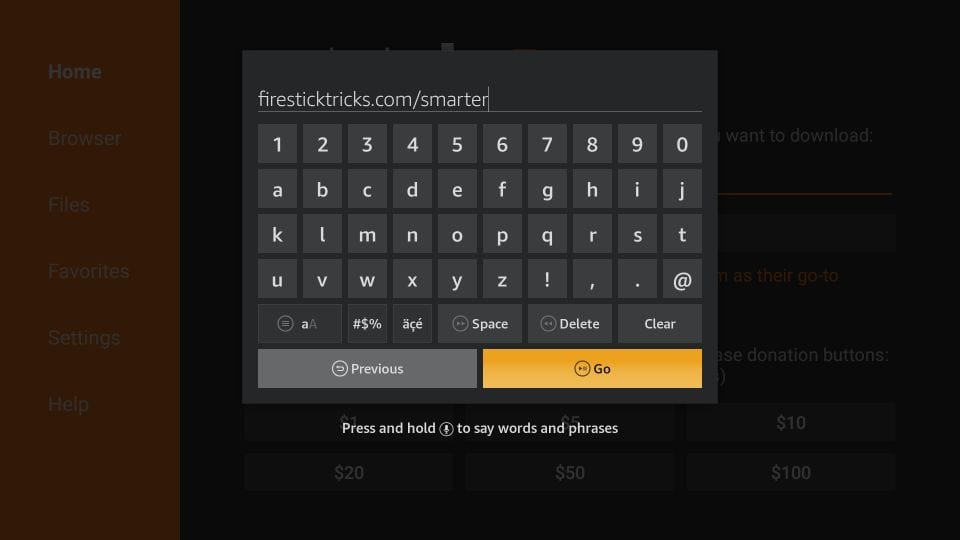
ΒΗΜΑ 5:
Αφήστε ένα ή δύο λεπτά μέχρι να γίνει λήψη του IPTV Smarter στη συσκευή σας FireStick
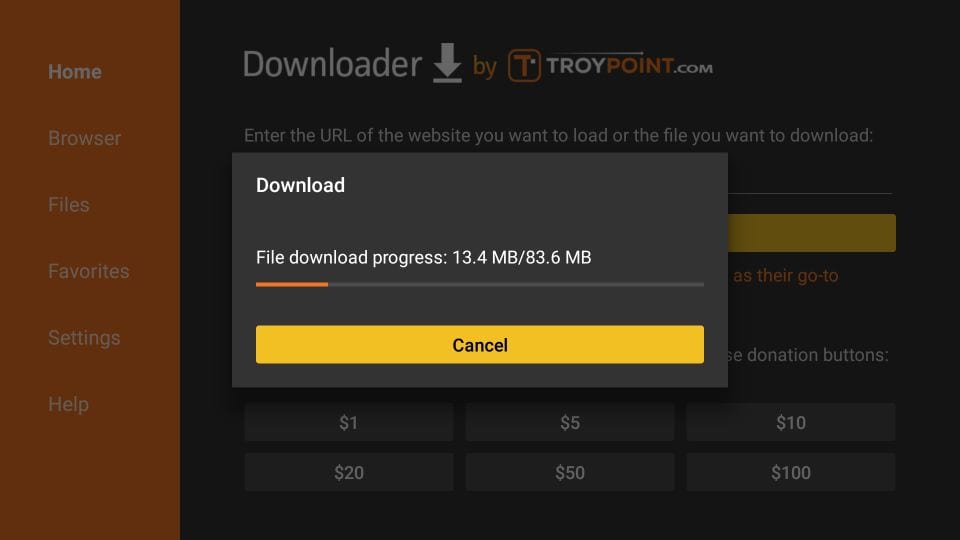
ΒΗΜΑ 6:
Όταν ολοκληρωθεί η λήψη, η εφαρμογή Downloader θα εκτελέσει το αρχείο APK και θα ξεκινήσει η εγκατάσταση
Κάντε κλικΕγκαθιστώ
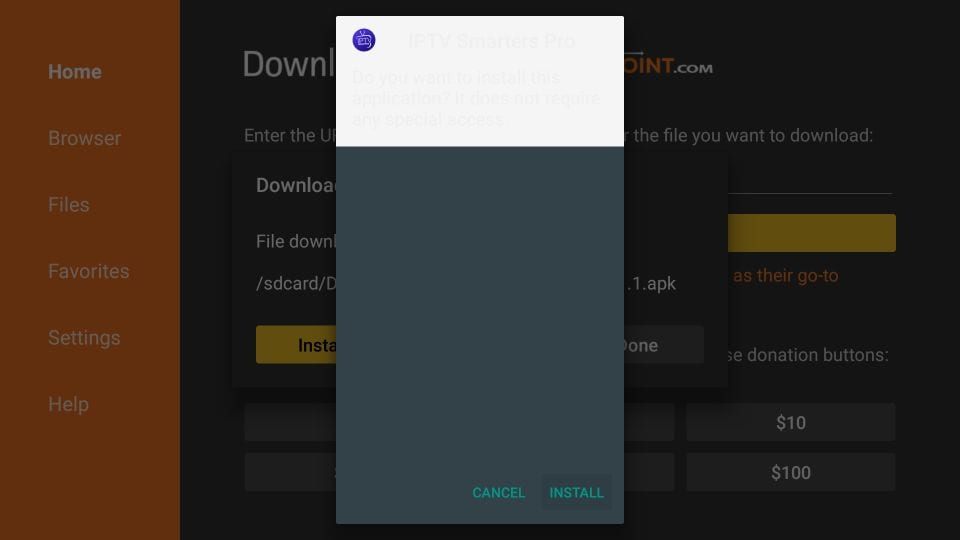
ΒΗΜΑ 7:
Περιμένετε να ολοκληρωθεί η εγκατάσταση
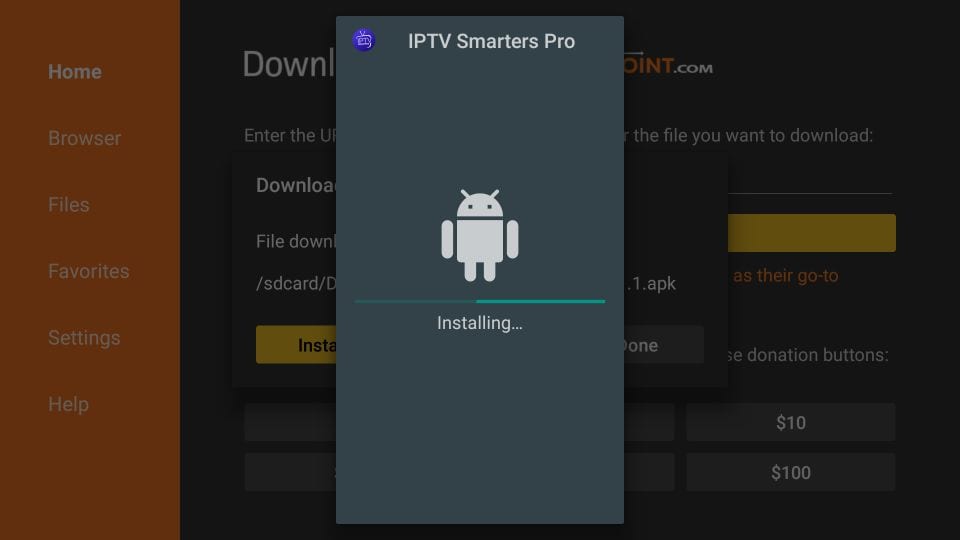
ΒΗΜΑ 8:
Η εγκατάσταση ολοκληρώνεται με τοΕγκαταστάθηκε η εφαρμογήΓνωστοποίηση
Μπορείτε τώρα να επιλέξετε να κάνετε κλικ στο OPEN και να ξεκινήσετε με τα IPTV Smarters
Συνιστώ να επιλέξετεΕΓΙΝΕώστε να μπορείτε πρώτα να διαγράψετε το αρχείο APK και να εξοικονομήσετε χώρο στον αποθηκευτικό χώρο FireStick
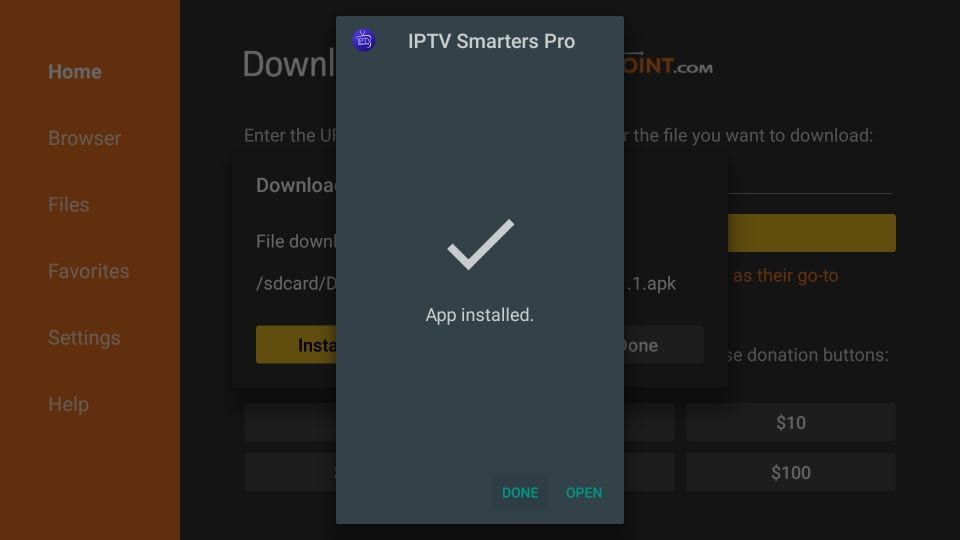
ΒΗΜΑ 9:
Εάν πατήσατε ΤΕΛΟΣ παραπάνω, θα επιστρέψετε στη διεπαφή του Downloader
Κάντε κλικΔιαγράφω
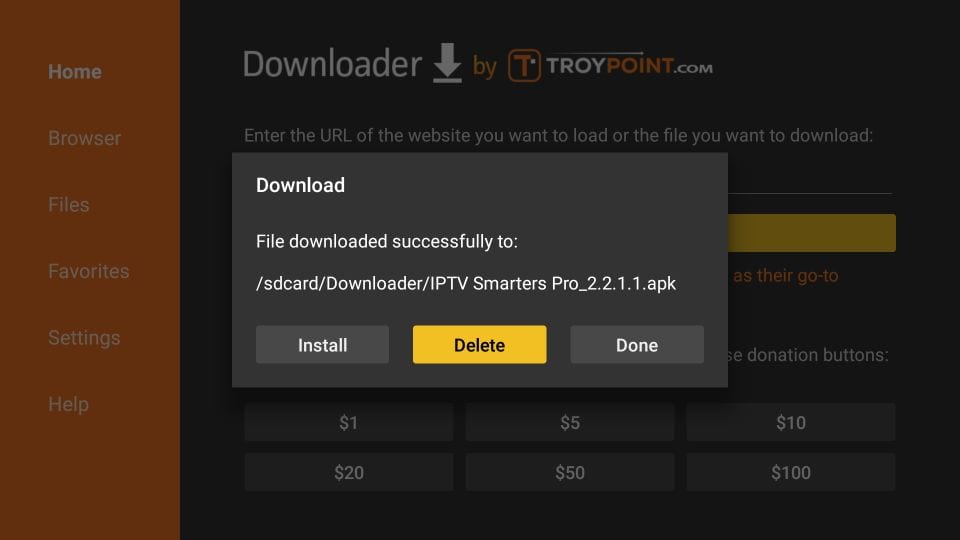
ΒΗΜΑ 10:
Πάλι, κάντε κλικΔιαγράφω
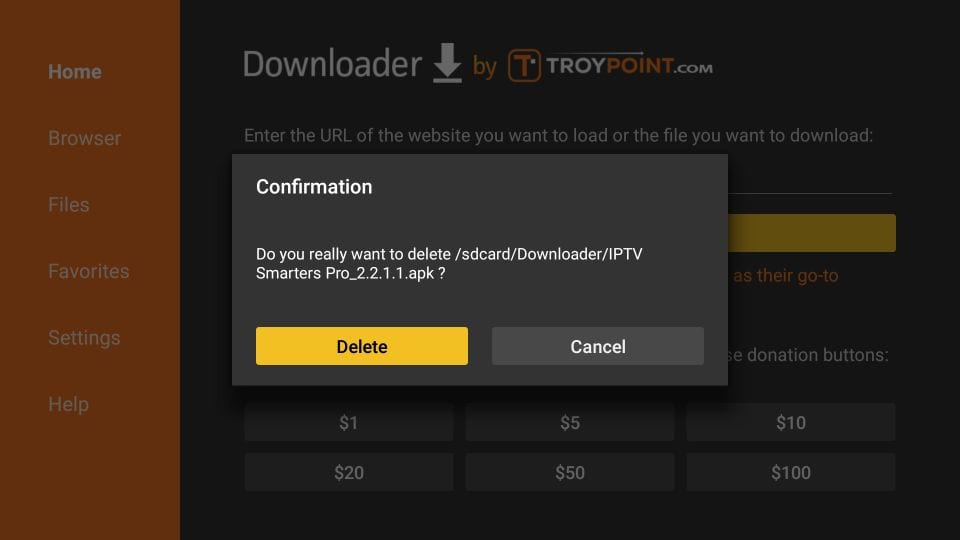
Εξαιρετική! Τώρα έχετε την εφαρμογή IPTV Smarters στο FireStick.
Όταν εκτελείτε την εφαρμογή IPTV Smarters για πρώτη φορά,Οροι χρήσηςθα είναι το πρώτο παράθυρο. Κάντε κύλιση προς τα κάτω και κάντε κλικΑποδέχομαι.
Μπορείτε να προσθέσετε κανάλια IPTV στα IPTV Smarters με δύο τρόπους:
- Ρύθμιση μέσω Xtream Codes API.
- Ρύθμιση μέσω λίστας αναπαραγωγής.
Ρύθμιση Smarters IPTV μέσω Xtream Codes API
Συνιστούμε τη ρύθμιση μέσω του Xtream Codes API επειδή θα έχετε τη δυνατότητα Catchup με αυτόν τον τρόπο και επίσης δεν χρειάζεται να προσθέσετε URL EPG (θα φορτώσει αυτόματα).
ΒΗΜΑ 1:
Ανοίξτε την εφαρμογή μετά τη λήψη και κάντε κλικ στο "Πρόσθεσε χρήστη" και μετά κάντε κλικ στο "Συνδεθείτε με το Xtream Codes API".

ΒΗΜΑ 2:
Σε αυτό το βήμα, στο πρώτο πλαίσιο, επιλέξτε οποιοδήποτε όνομα θέλετε, για παράδειγμα «IPTV Xtream». Στο δεύτερο και τρίτο πλαίσιο, πληκτρολογήστε το "Όνομα χρήστη" και το "Κωδικός πρόσβασης” του σαςΓραμμή M3Uκαι τοURL διακομιστήπου μπορείτε επίσης να βρείτε στη γραμμή M3U σας.
Τώρα κάντε κλικ στο «ΠΡΟΣΘΕΣΕ ΧΡΗΣΤΗ” για να προχωρήσετε στην επόμενη ενότητα.

ΒΗΜΑ 3:
Περιμένετε μερικά δευτερόλεπτα.

ΒΗΜΑ 4:
Τώρα κάντε κλικ στο "Ζωντανή μετάδοσηεικονίδιο ” όπως απεικονίζεται στην εικόνα μέσω ενός κόκκινου βέλους.

ΒΗΜΑ 5:
Τώρα πρέπει να επιλέξετε την ομάδα καναλιών που θέλετε να παρακολουθήσετε και να προχωρήσετε στην επόμενη ενότητα.

SETP 6:
Τώρα πρέπει να κάνετε κλικ στο όνομα του καναλιού και, στη συνέχεια, να κάνετε διπλό κλικ στη μικρή οθόνη για να μετατραπεί σε πλήρη οθόνη ως τελικό βήμα.

ΒΗΜΑ 7:
Για να προσθέσετε EPG δεν χρειάζεται να προσθέσετε οποιαδήποτε διεύθυνση URL EPG, απλώς κάντε κλικ στο "Εγκαταστήστε το EPG".

Ρύθμιση Smarters IPTV μέσω Playlist
Εάν δεν έχετε Xtream Code API, μπορείτε να χρησιμοποιήσετε μια διεύθυνση URL M3U και να επιλέξετε να φορτώσετε τη λίστα αναπαραγωγής ή τη διεύθυνση URL του αρχείου σας.
ΒΗΜΑ 1:
Ανοίξτε την εφαρμογή μετά τη λήψη και κάντε κλικ στο "Πρόσθεσε χρήστη" και μετά κάντε κλικ στο "Συνδεθείτε με τη λίστα αναπαραγωγής".

ΒΗΜΑ 2:
Σε αυτό το βήμα, στο πρώτο πλαίσιο, επιλέξτε οποιοδήποτε όνομα θέλετε, για παράδειγμα «IPTV Playlist».
Επιλέξτε "URL M3U" και εισαγάγετε τη διεύθυνση URL M3U που λαμβάνετε από τον πάροχο IPTV σας.

ΒΗΜΑ 3:
Για να προσθέσετε EPG κάντε κλικ στο «Εγκαταστήστε το EPG” και εισαγάγετε το url EPG.


ΒΗΜΑ 4:
Τώρα κάντε κλικ στο "Ζωντανή μετάδοση", επιλέξτε την ομάδα καναλιών και μετά το κανάλι που θέλετε να παρακολουθήσετε.
Εγκαταστήστε IPTV στη συσκευή MAG σας
MAGΤα κουτιά είναι μερικά από τα πιο ισχυρά προγράμματα αναπαραγωγής πολυμέσων ροής.IPTVΟι χρήστες τα επιλέγουν για την ταχύτητα, την απλότητα και την εξαιρετική απόδοση ροής. Η διεπαφή χρήστη είναι απλή και ανταποκρίνεται, η εναλλαγή καναλιών είναι γρήγορη και λαμβάνετε όλες τις λειτουργίες που απαιτούνται για να αξιοποιήσετε στο έπακροIPTVυπηρεσία.
ΒΗΜΑ 1:
Όταν φορτώνεται το πλαίσιο, εμφανίζεται η οθόνη της κύριας πύλης. Μετά από αυτό κάντε κλικ στο "Ρυθμίσεις", πατήστε το κουμπί τηλεχειριστηρίου "SETUP/SET”
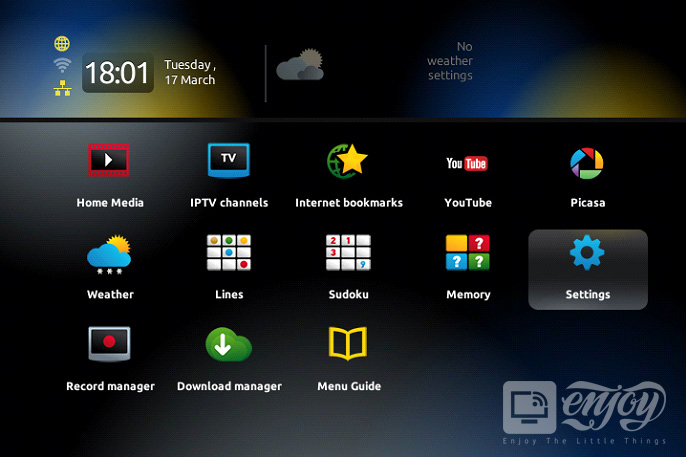
ΒΗΜΑ 2:
Στη συνέχεια πατήστε στο "Ρυθμίσεις συστήματος" και κάντε κλικ στο "Διακομιστές".
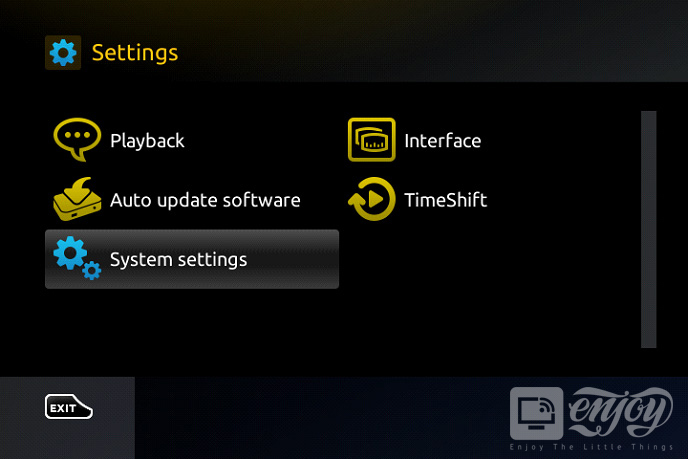
ΒΗΜΑ 3:
Επιλέξτε "Πύλες".
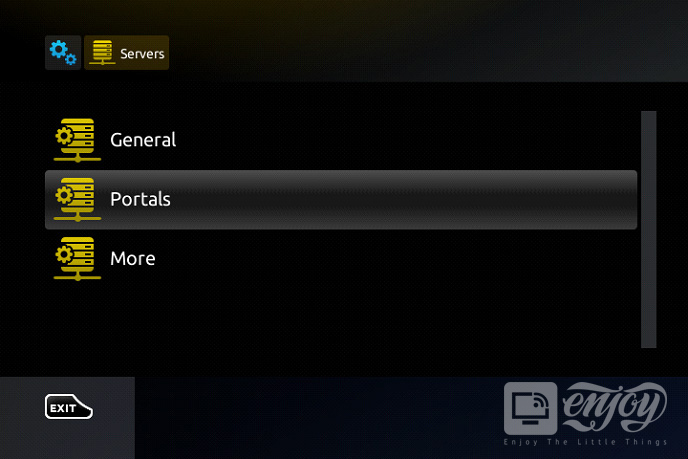
ΒΗΜΑ 4:
Στο "Όνομα πύλης 1"Σειρά εισαγάγετε τα ακόλουθα"IPTV".
Στο "Διεύθυνση URL πύλης 1πληκτρολογήστε τη διεύθυνση πύλης που παρέχεται από τον πάροχο υπηρεσιών IPTV.
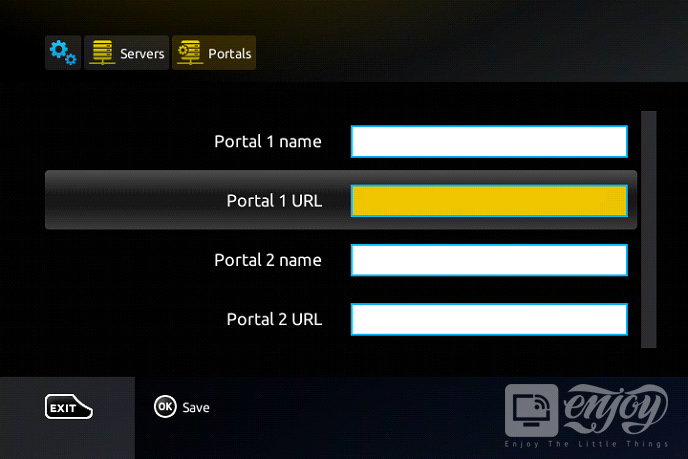
ΒΗΜΑ 5:
Όταν ολοκληρωθούν όλες οι λειτουργίες που αναφέρονται παραπάνω, πατήστε "Εντάξει".
Όταν οι ρυθμίσεις αποθηκεύονται, κάντε κλικ στο "ΕΞΟΔΟΣ" στο τηλεχειριστήριο και πατήστε την επιλογή "Γενικός".
Στη γραμμή "Διακομιστής NTP", εισαγάγετε την ακόλουθη διεύθυνση "pool.ntp.org ή us.pool.ntp.org" για τη Βόρεια Αμερική.
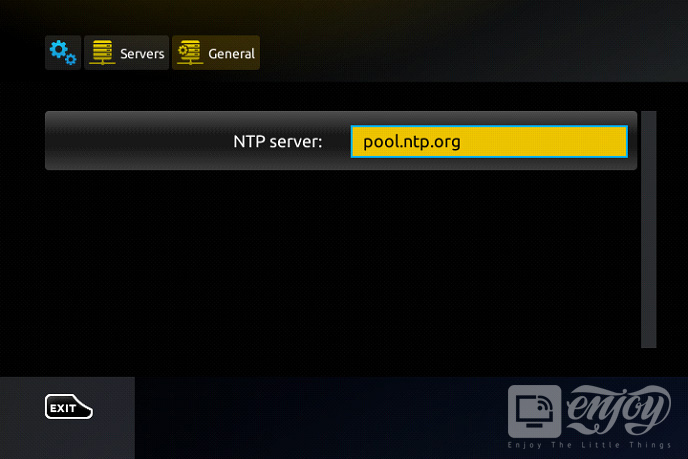
Πατήστε "Εντάξει” για να αποθηκεύσετε τις αλλαγές που κάνατε.
Όταν ολοκληρωθούν όλα τα βήματα που αναφέρονται παραπάνω, πατήστε "ΕΞΟΔΟΣ” 2 φορές στο τηλεχειριστήριο και επανεκκινήστε την πύλη. Τώρα όλα είναι έτοιμα για να αρχίσετε να παρακολουθείτε ζωντανή τηλεόραση.
Εγκαταστήστε το IPTV στο Dreamlink σας (Dreamonline Player)
Τα Dreamlink T1 και T2 είναι συσκευές που παρέχουν πρόσβαση σεκανάλια IPTV. Περιλαμβάνουν μια διεπαφή χρήστη που βασίζεται στο Stalker Middleware, μια διεπαφή που προορίζεται να μετατρέψει αυτά τα διαδικτυακά κανάλια σε ένα μενού από το οποίο μπορείτε απλά να επιλέξετε ποιο κανάλι θέλετε να παρακολουθήσετε.
Βασικά, αυτά τα εμπορεύματα σας κάνουν πιο εύκολο να δείτε τα πολυάριθμα κανάλια που προσφέρονται και να επιλέξετε όποιο σας πιάσει τη φαντασία. Η διεπαφή χρήστη περιλαμβάνει επίσης ένα πρόγραμμα περιήγησης ιστού, πρόγραμμα αναπαραγωγής βίντεο και ένα μείγμα άλλων εφαρμογών.
Για να προσθέσετε κανάλια στη συσκευή Dreamlink, ακολουθήστε τα παρακάτω βήματα:
ΒΗΜΑ 1:
Από την κεντρική σελίδα, μεταβείτε στο "Οι εφαρμογές μου".
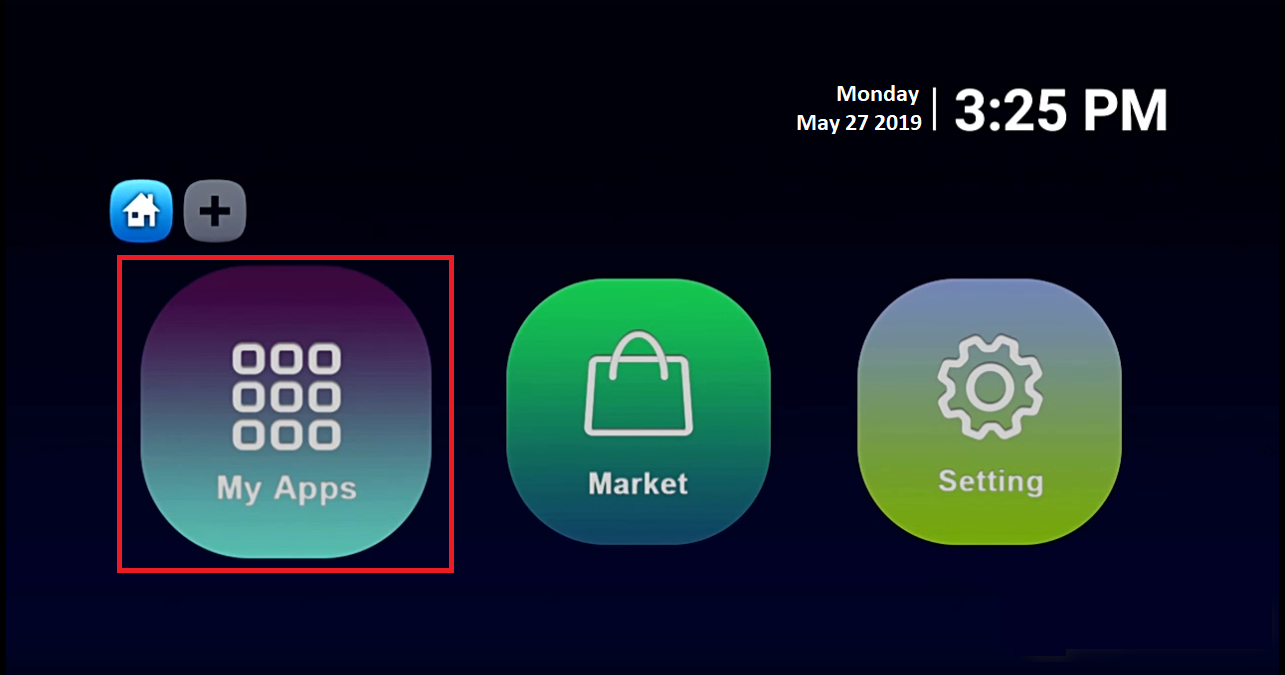
ΒΗΜΑ 2:
Επιλέξτε DreamOnline (DOL 2).
Σημείωση, εάν το DreamOnline (DOL2)Η εφαρμογή δεν βρίσκεται στο φάκελο Οι εφαρμογές μου, μεταβείτε στο φάκελο Market, βρείτε το DreamOnline (ΔΟΛ2) και εγκαταστήστε το. Μετά από αυτό, θα εμφανιστεί στο φάκελο Οι εφαρμογές μου/
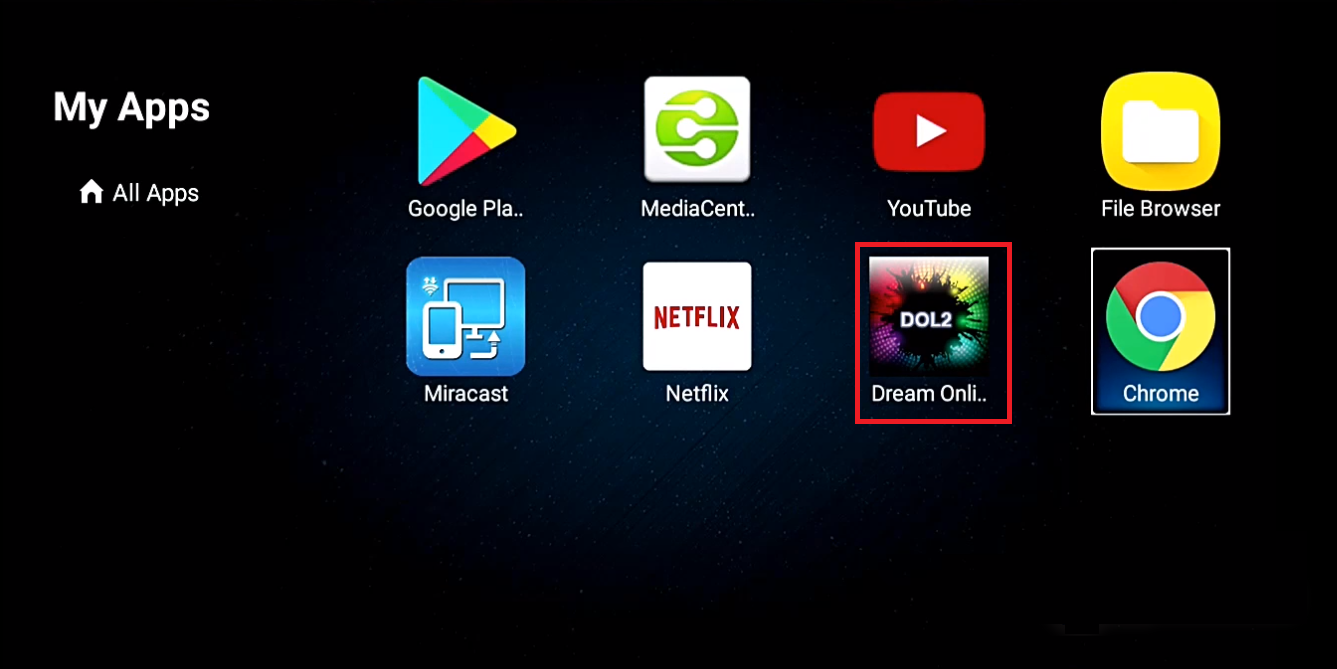
ΒΗΜΑ 3:
Τώρα επιλέξτε "Υπηρεσία επεξεργασίας" και μετά κάντε κλικ στο "Κάντε κλικ στην Επεξεργασία".
Σπουδαίος: Φροντίστε να εγγραφείτε στο (Αρχική σελίδα χειριστή διακομιστή) με τη δεξιά σας διεύθυνση MAC (αν χρειάζεται).
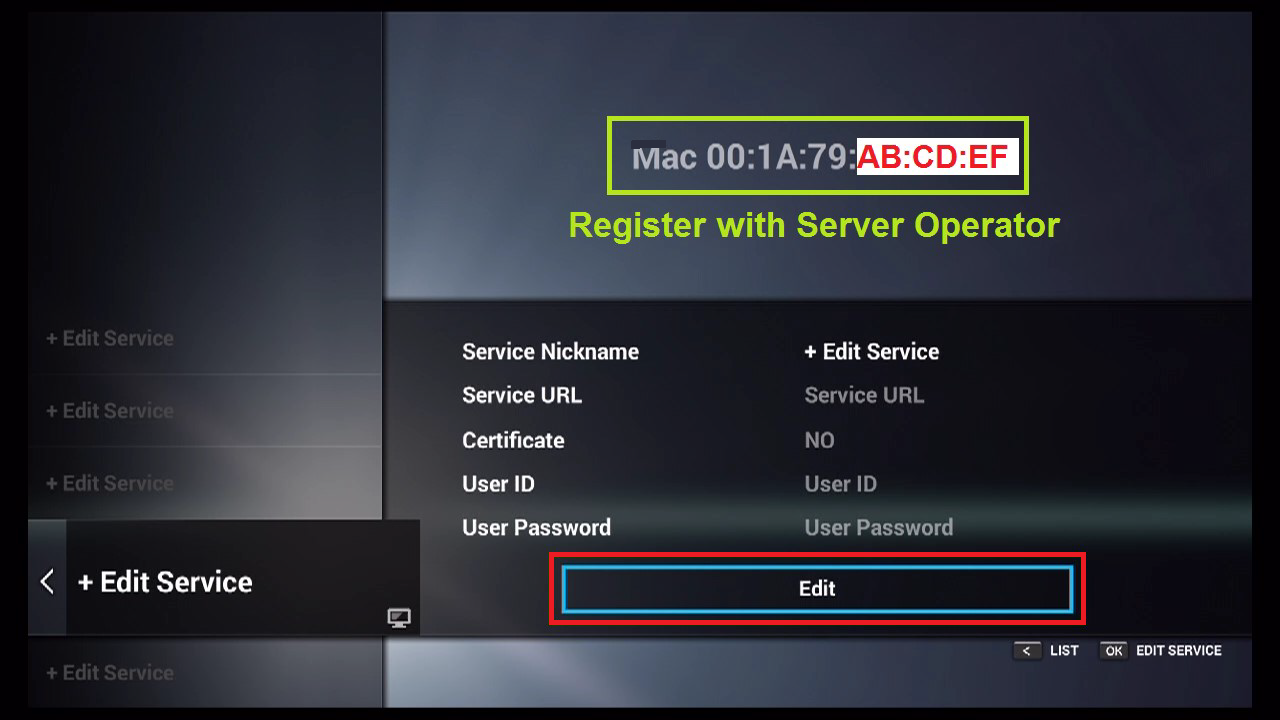
ΒΗΜΑ 4:
Εισαγάγετε Ψευδώνυμο υπηρεσίας (Οποιοδήποτε όνομα).
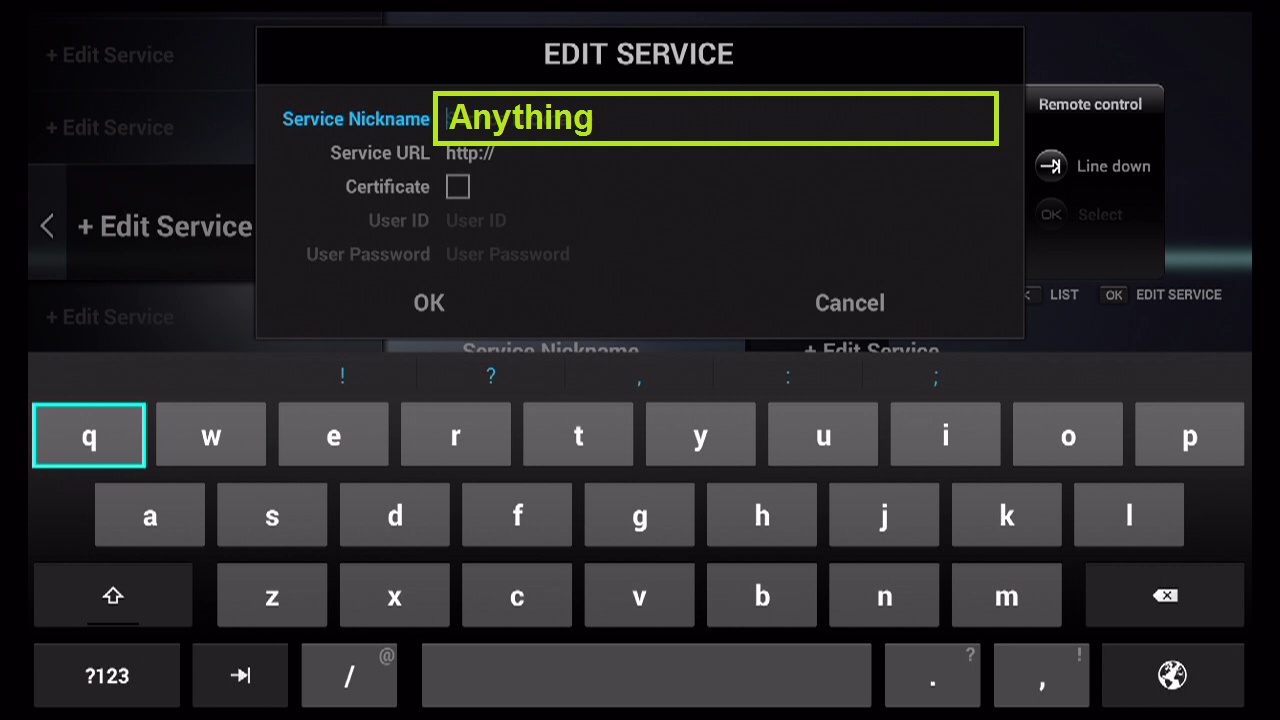
ΒΗΜΑ 5:
Εισαγάγετε τη διεύθυνση URL του διακομιστή IPTV (URL πύλης) λαμβάνετε από τον πάροχο υπηρεσιών IPTV σας.
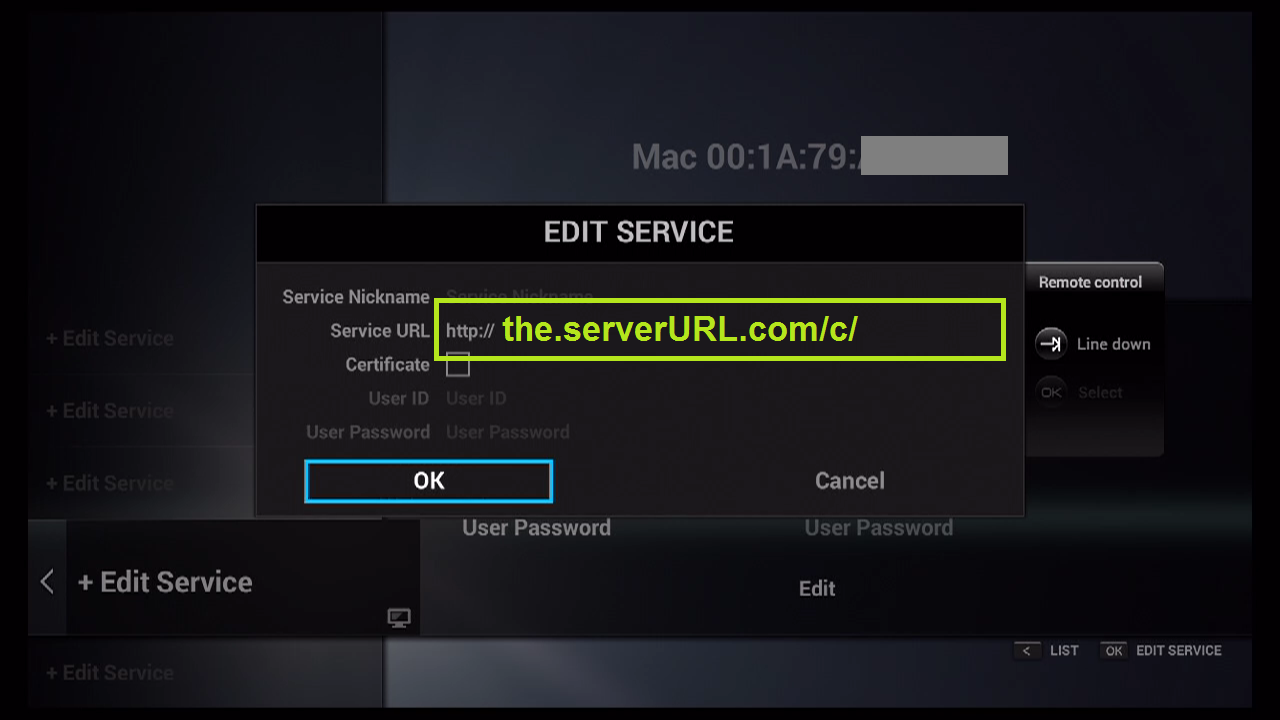
ΒΗΜΑ 6:
είναιΔΕΝαπαραίτητο για την είσοδο στοΌνομα χρήστηκαιΚωδικός πρόσβασης.
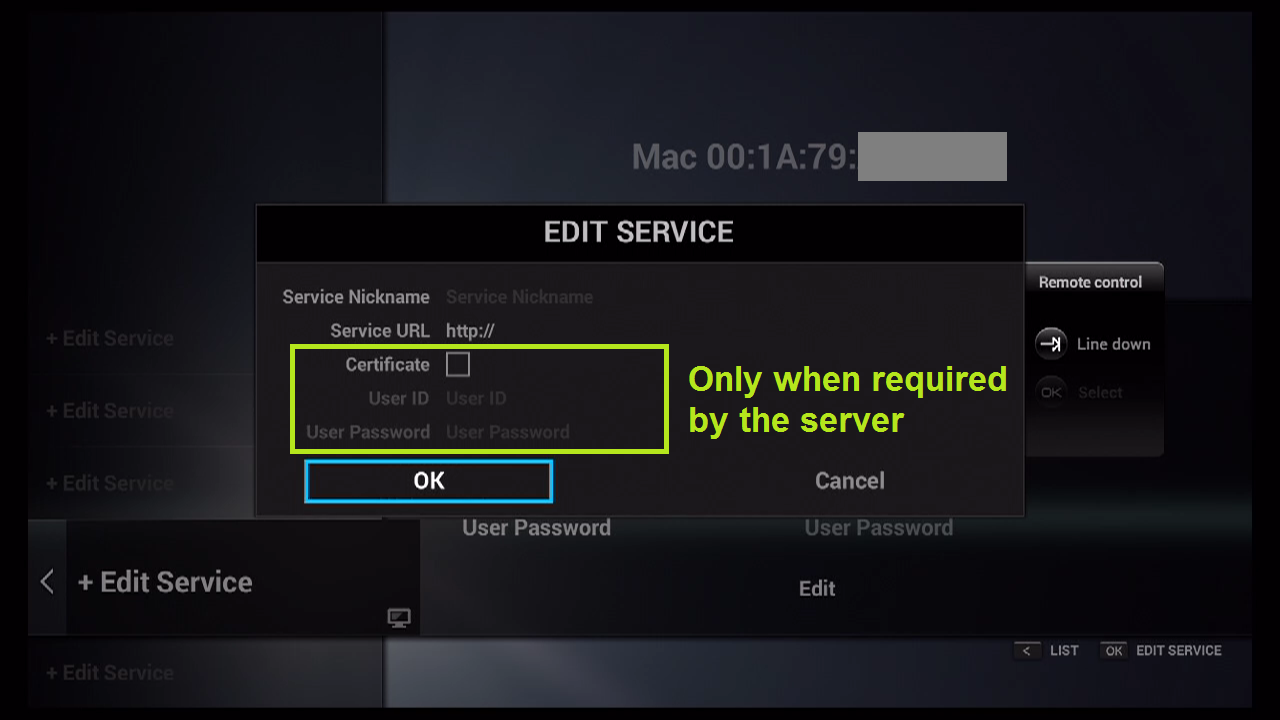
ΒΗΜΑ 7:
Κάντε κλικ "Εντάξει".
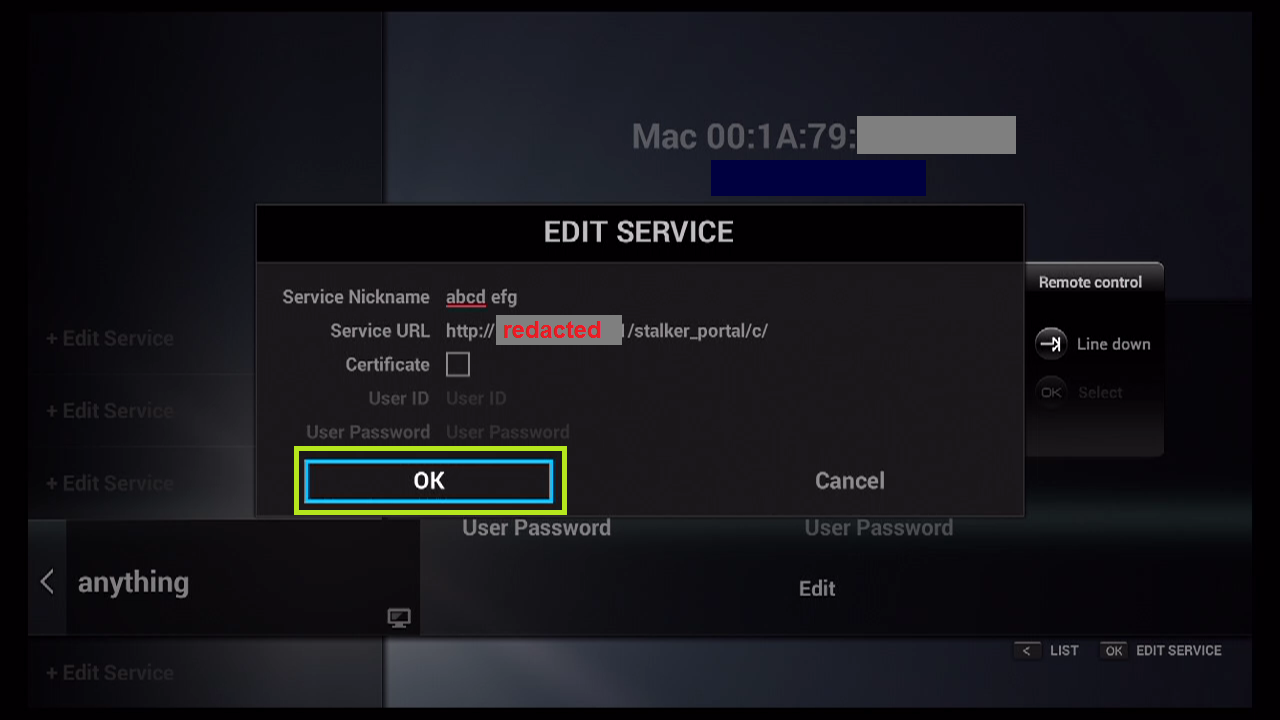
ΒΗΜΑ 8:
Σύνδεση στον διακομιστή IPTV (με τα καταχωρημένα δεδομένα σας) σε εξέλιξη.

ΒΗΜΑ 9:
Επιτυχής Σύνδεση! Λαμβάνετε όλα τα κανάλια που σχετίζονται με τον λογαριασμό σας.
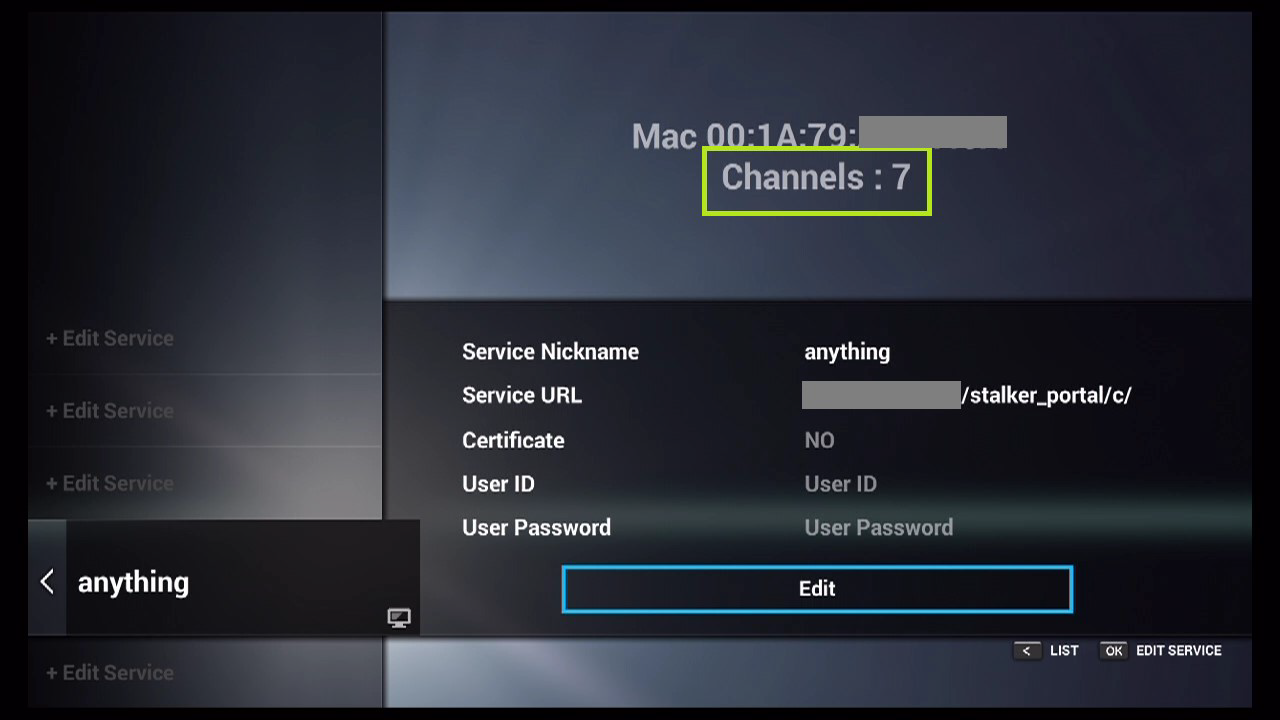
Εγκαταστήστε το IPTV στο Formuler Box/Device (MyTV Online Player)
FormulerZΤα κουτιά είναι μια από τις καλύτερες συσκευές για παρακολούθηση IPTV.
Το πιο σημαντικό πλεονέκτημα των κουτιών FormulerZ είναι η υποστήριξη και των δύο βάσεων MACΣύστημα πύληςκαιM3Uβασική λίστα αναπαραγωγής.
FormulerZ8είναι η τελευταία έκδοση των κουτιών Formuler μεMYTV Online 2εφαρμογή που υποστηρίζει4ΚUltra HD ροή,
Σε αυτό το σεμινάριο, θα σας δείξουμε πώς να φέρετε κανάλια IPTV στο MYTV Online 2 στο FormulerZ8.
Αυτός ο οδηγός εγκατάστασης μπορεί να χρησιμοποιηθεί για όλα τα μοντέλα συσκευών/κουτιών Formuler:
ΒΗΜΑ 1:
Ανοίξτε την αποκλειστική εφαρμογή για παρακολούθηση IPTV σε κουτιά Formuler"MYTV Online 2".
Εάν δεν έχετε αυτήν την εφαρμογή στη συσκευή σας, μπορείτε να την κατεβάσετε από τοGoogle Playκατάστημα.
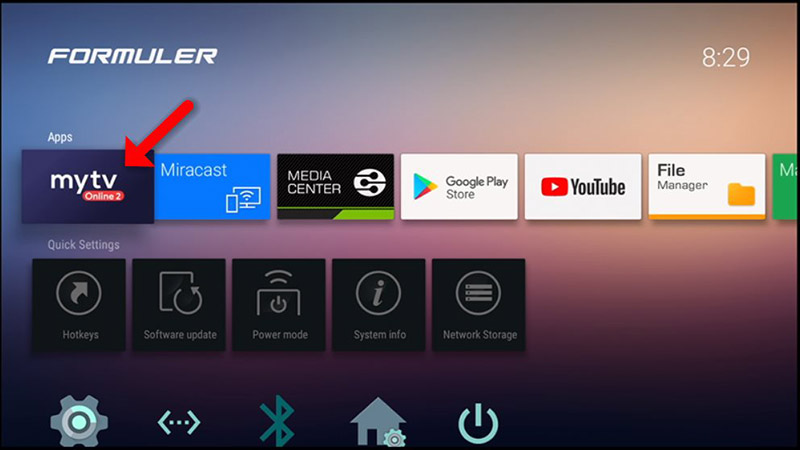
ΒΗΜΑ 2:
Μπορείτε να δείτε το κουτίΜΑΚεπάνω δεξιά αυτής της σελίδας.
Παρακαλώ σημειώστε, αυτή η διεύθυνση MAC πρέπει να δοθεί στον πάροχο IPTV σας.
Εδώ μπορείτε να δείτε τις δύο επιλογές, επιλέξτε"Προσθήκη πύλης"για να ορίσετε τη συσκευή ως αΒασισμένο σε MACσυσκευή όπως κουτιά MAG.
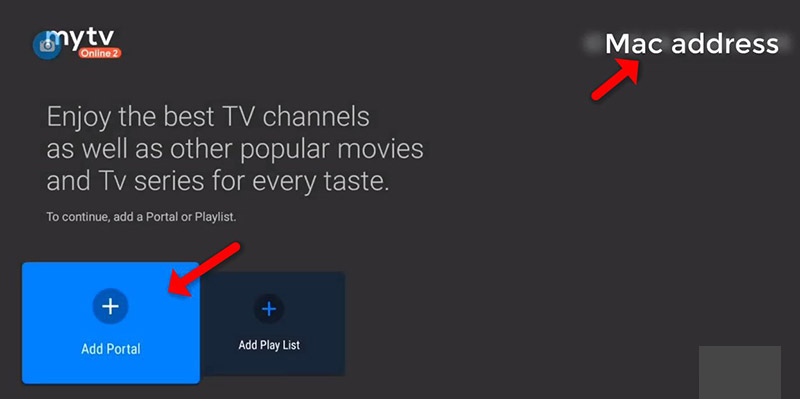
ΒΗΜΑ 3:
ΕισαγωΨευδώνυμο πύλης(Παράδειγμα: MYIPTV).
Εισαγάγετε IPTVURL πύληςπαίρνετε από το δικό σαςπάροχος IPTVκαι κάντε κλικ στο"ΣΥΝΔΕΩ-ΣΥΩΔΕΟΜΑΙ". Μπορείτε να ζητήσετε μια διεύθυνση URL πύλης από τον πάροχο υπηρεσιών IPTV.
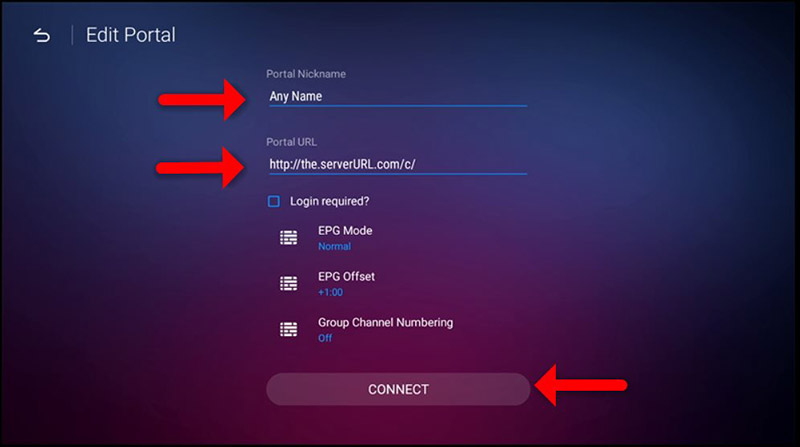
ΒΗΜΑ 4:
Επιτυχής Σύνδεση! Λαμβάνετε όλα τα κανάλια που σχετίζονται με τη συνδρομή σας
Λάβετε υπόψη ότι αυτό μπορεί να πάρει λίγο χρόνο.
Εγκαταστήστε το IPTV στο Enigma2/Dreambox/Vu
Στην πραγματικότητα, αυτά τα δύο κουτιά IPTV είναι προς το παρόν πολύ δημοφιλή στο Ηνωμένο Βασίλειο και σε άλλα μέρη του κόσμου, και πιστεύω ότι γι' αυτό έχετε ένα στο σπίτι! Υποθέτουμε ότι είστε εδώ επειδή θέλετε να μάθετε πώς να προχωρήσετε στη διαδικασία εγκατάστασης του Enigma 2 ή Zgemma IPTV, η οποία είναι τυπική σε όλους τους τομείς.
Για να προσθέσετε κανάλια στη συσκευή σας Enigma2/Dreambox/Vu, ακολουθήστε τα παρακάτω βήματα:
ΒΗΜΑ 1:
Μεταβείτε στο Enigma2 και λάβετε τη διεύθυνση IP σας.
Μεταβείτε στις Ρυθμίσεις/Ρυθμίσεις/Ρυθμίσεις προσαρμογέα ρύθμισης συσκευής δικτύου συστήματος.
Και λάβετε τη διεύθυνση IP σας ξεκινά με 192.168…..
ΒΗΜΑ 2:
Μεταβείτε στον υπολογιστή σας με Windows και κατεβάστε το λογισμικό Putty.
Putty dURLload URLhttps://the.earth.li/~sgtatham/putty/latest/x86/putty.exe
ΒΗΜΑ 3:
Ανοίξτε το Putty και ακολουθήστε αυτά τα βήματα.
Προσθέστε τη διεύθυνση IP του Enigma σας ( Ίδια IP με το βήμα 1 ) Θύρα 23 Τύπος σύνδεσης Telenet Κάντε κλικ στο «Άνοιγμα».
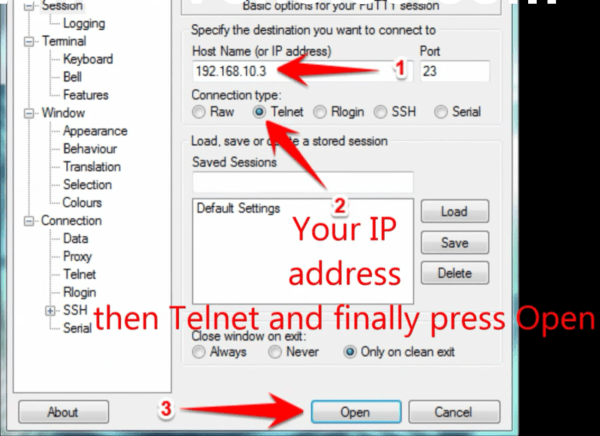
ΒΗΜΑ 4:
Η προεπιλεγμένη σύνδεση και ο κωδικός πρόσβασης είναι root.
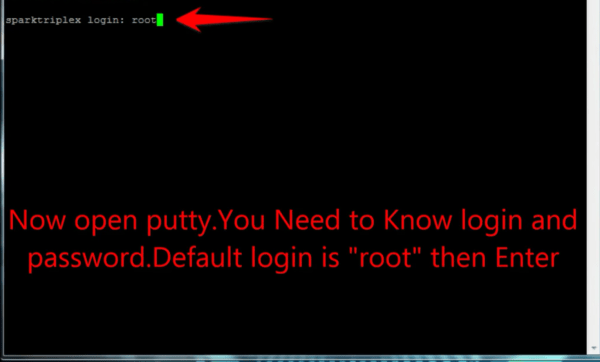
ΒΗΜΑ 5:
Αντιγράψτε τη γραμμή URL σας(θα το λάβετε αφού παραγγείλετε τη συνδρομή σας).
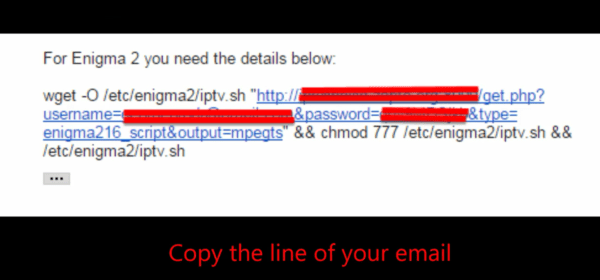
ΒΗΜΑ 6:
Χρησιμοποιήστε το ΔΕΞΙ ΚΛΙΚ ΚΟΥΜΠΙ ΤΟΥ ΠΟΝΤΙΚΙΟΥ αφού μπείτε στη γραμμή σας, πατήστε "ENTER".
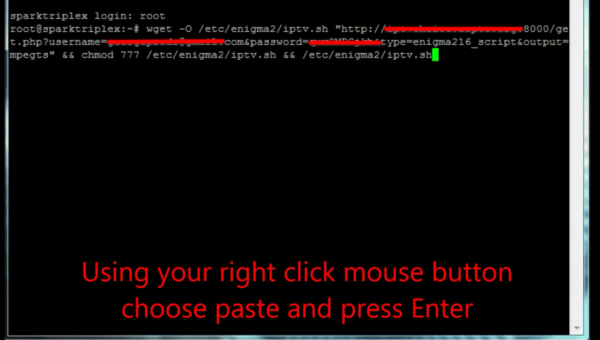
ΒΗΜΑ 7:
Πληκτρολογήστε reboot και η συσκευή σας θα επανεκκινηθεί.
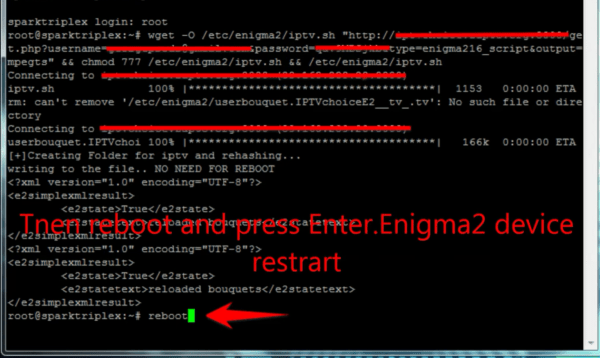
Τώρα θα βρείτε τοIPTVφάκελο, όλα τα κανάλια IPTV βρίσκονται μέσα στο φάκελο IPTV σας.